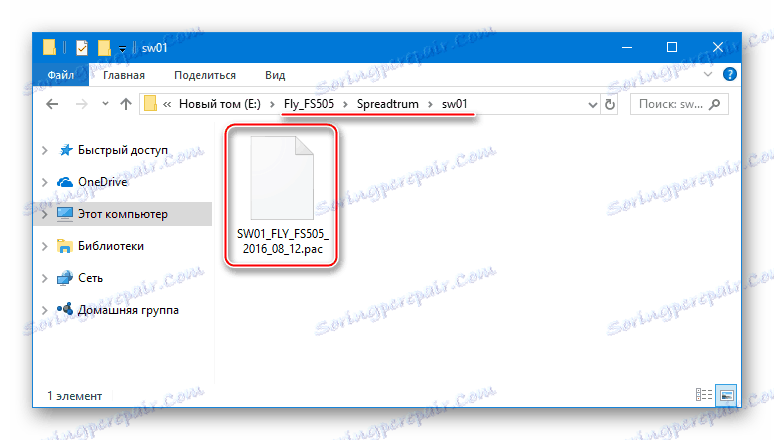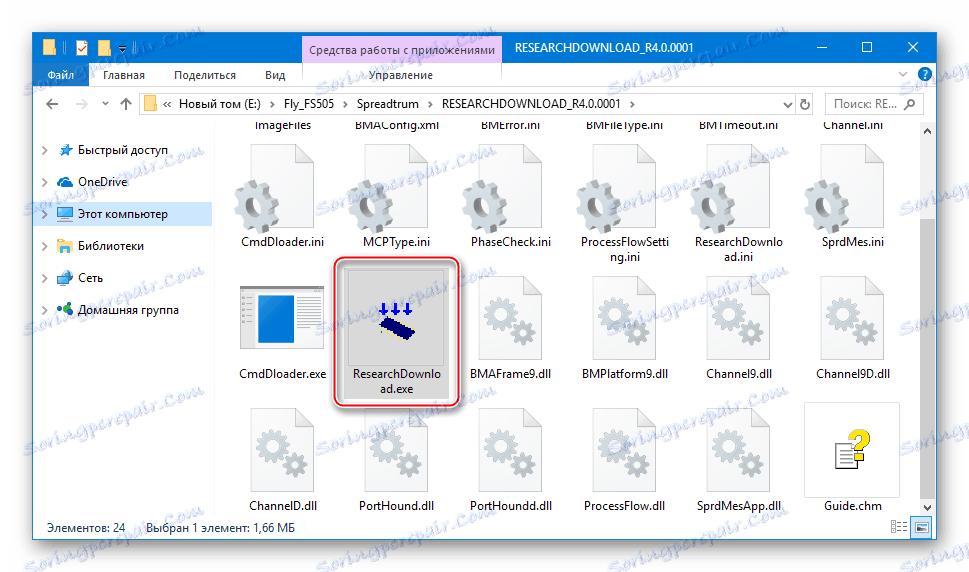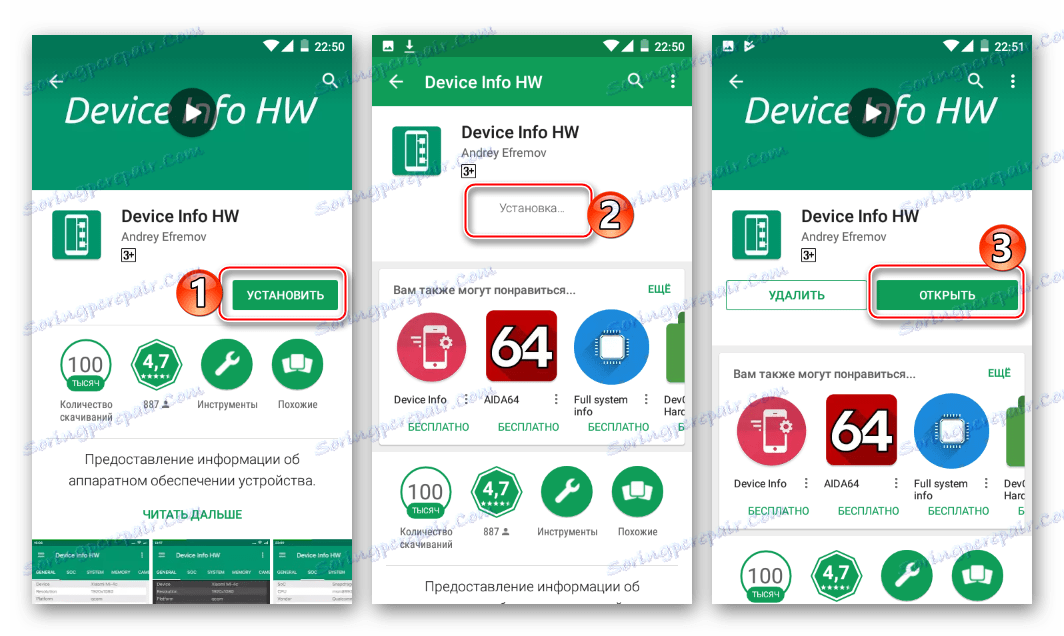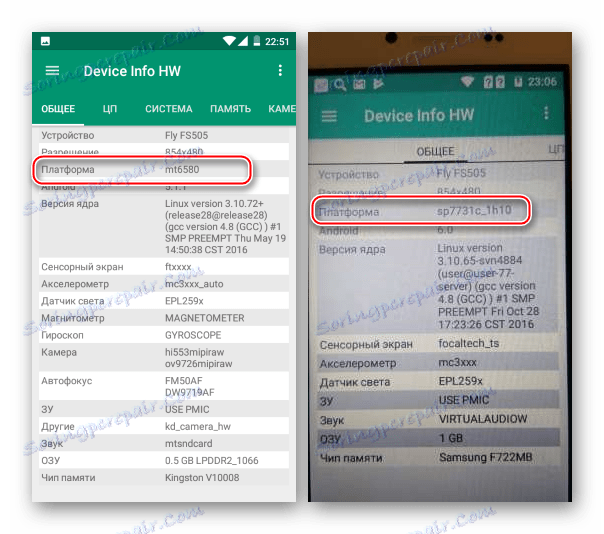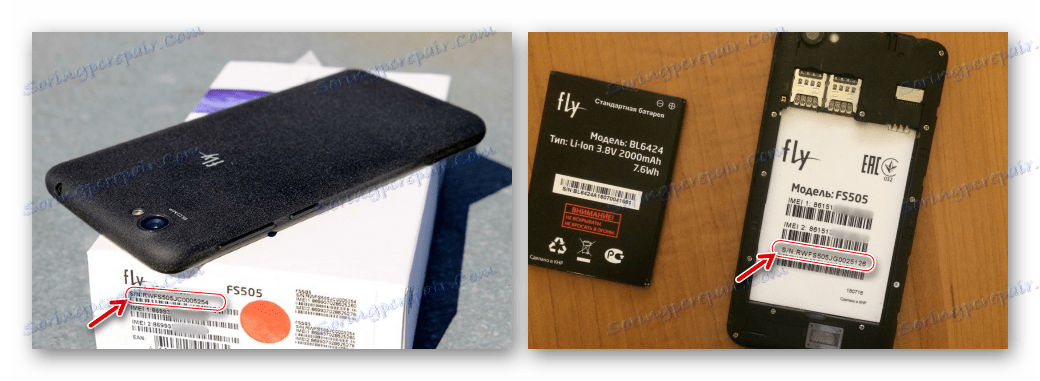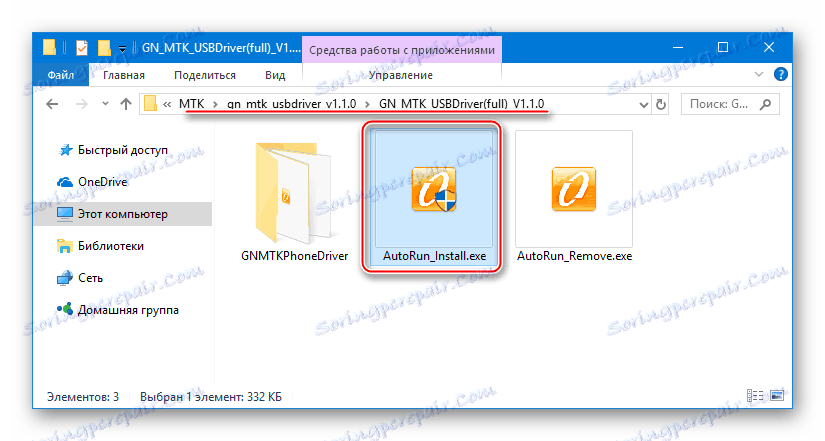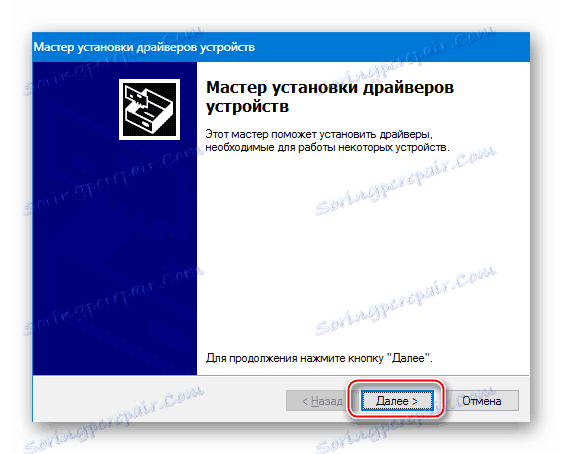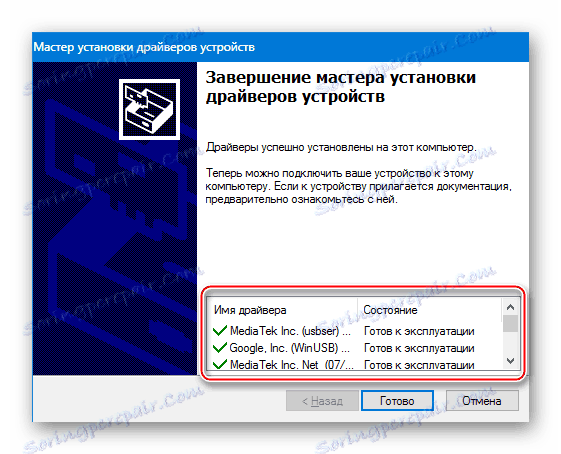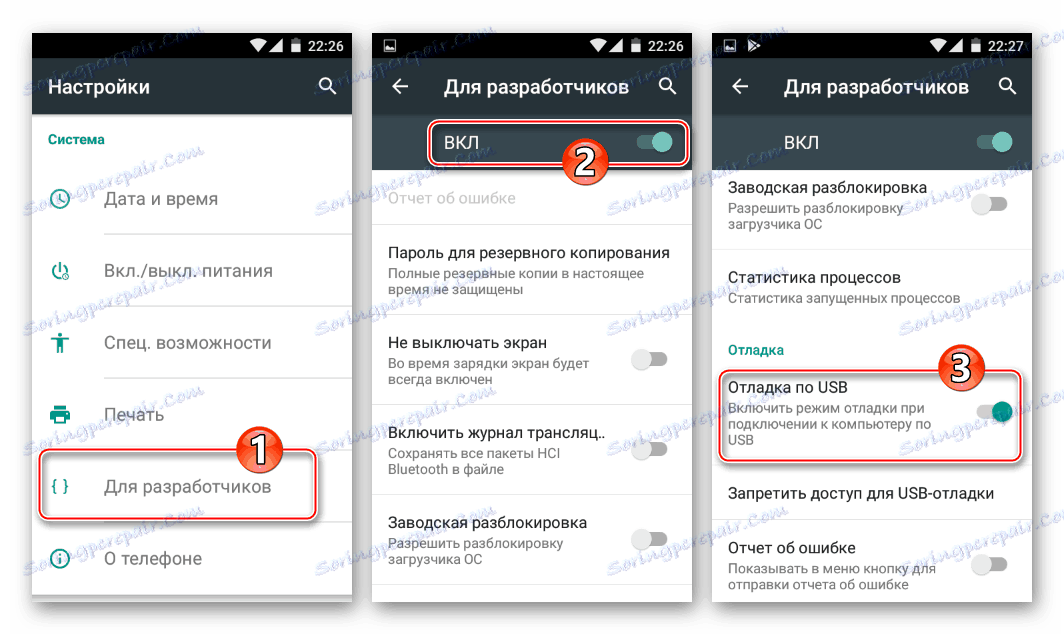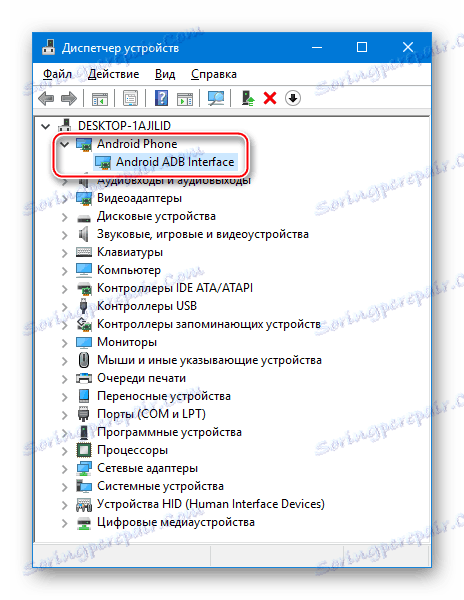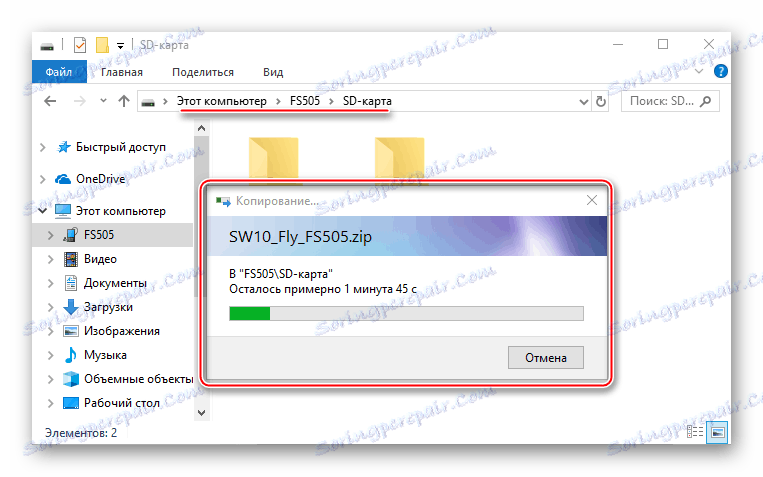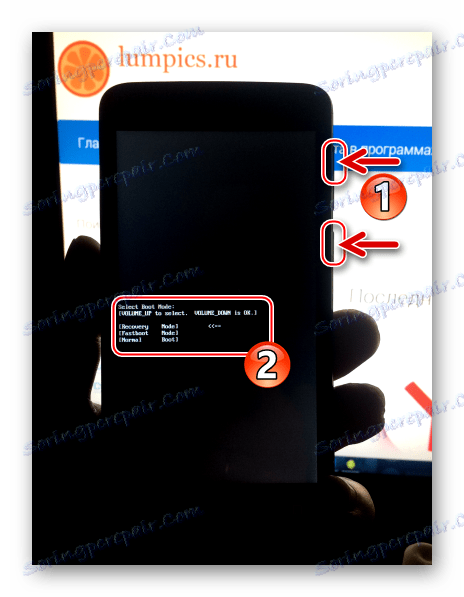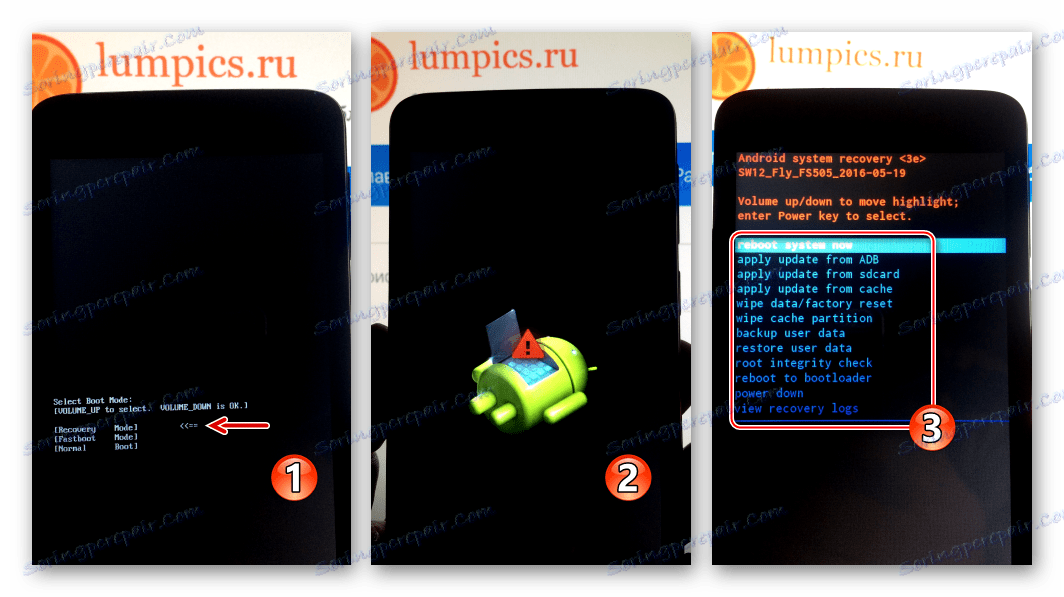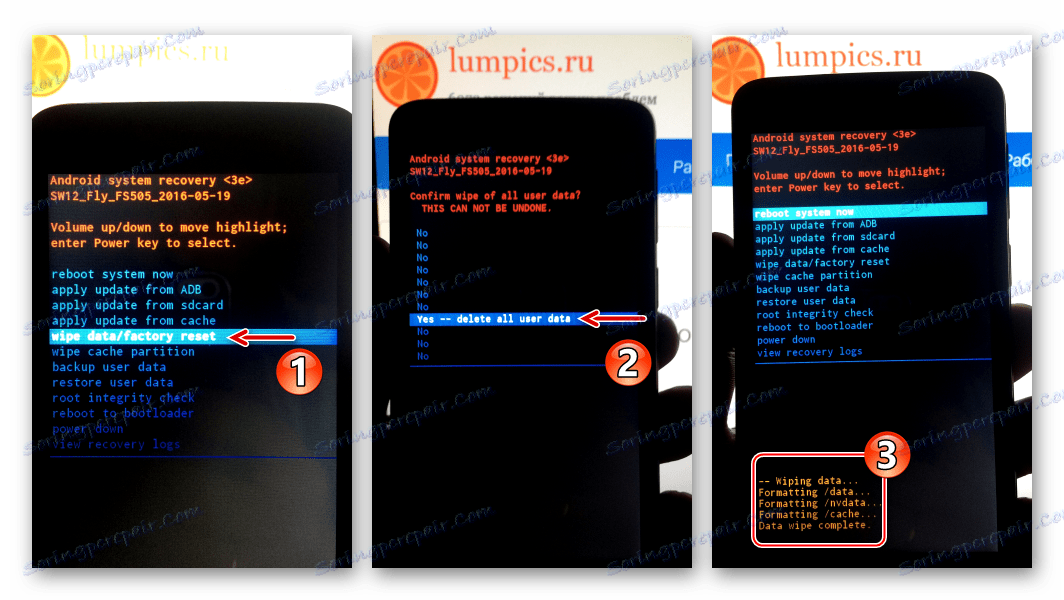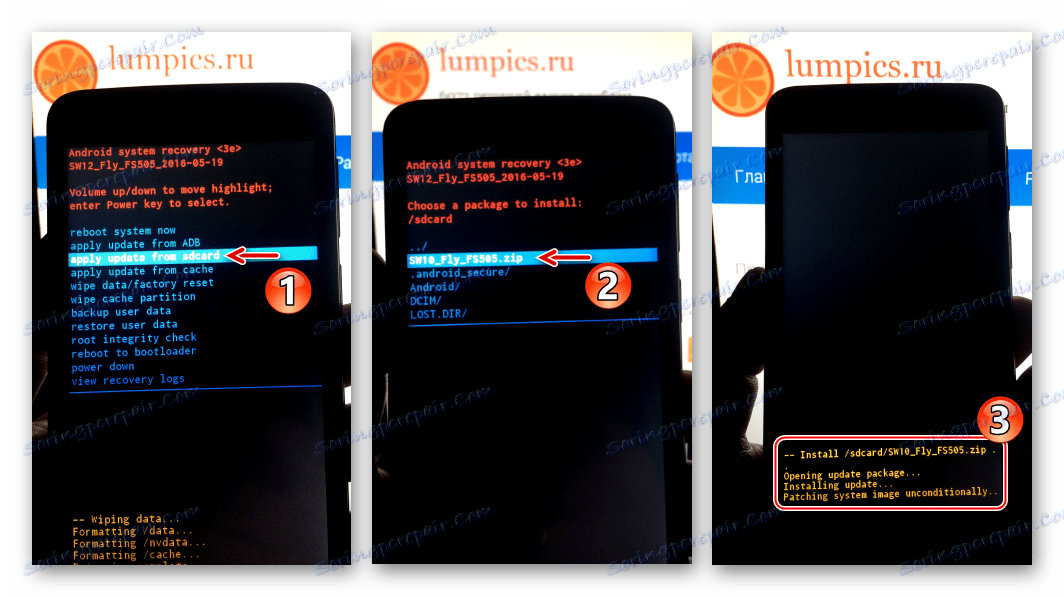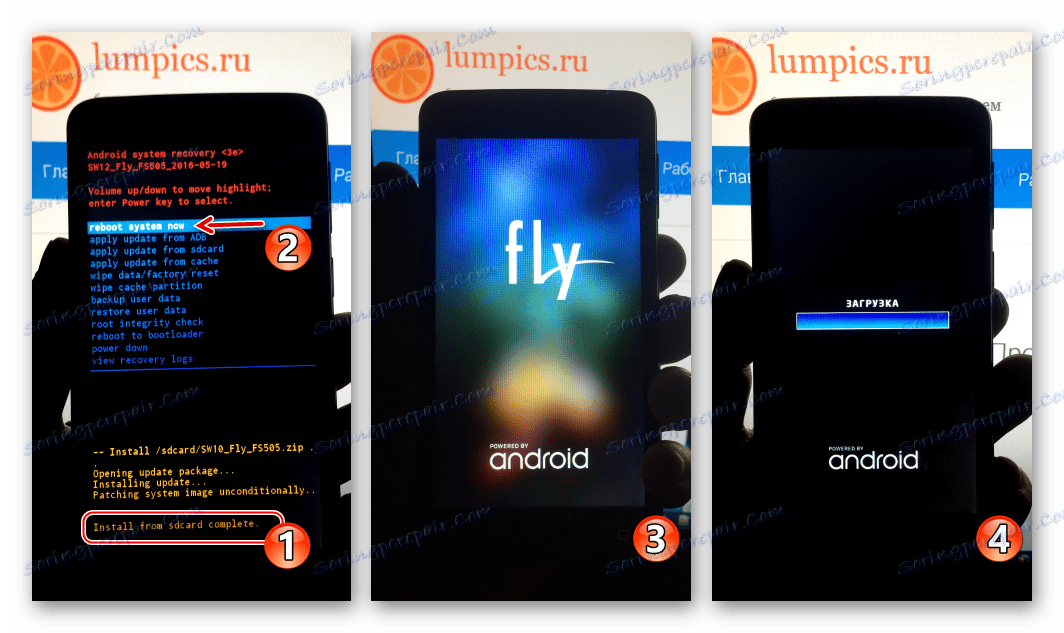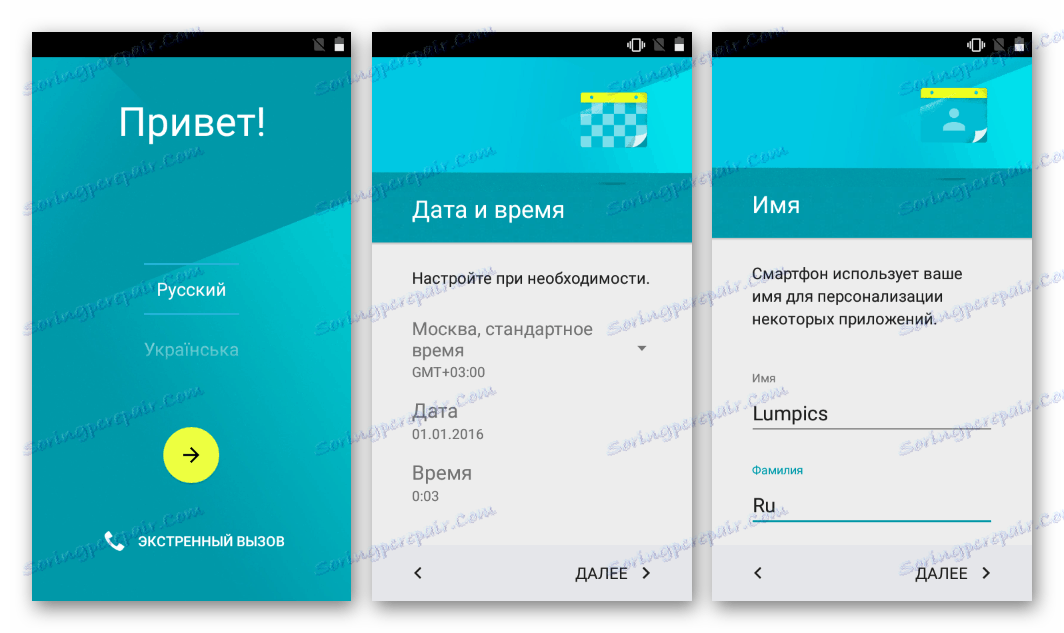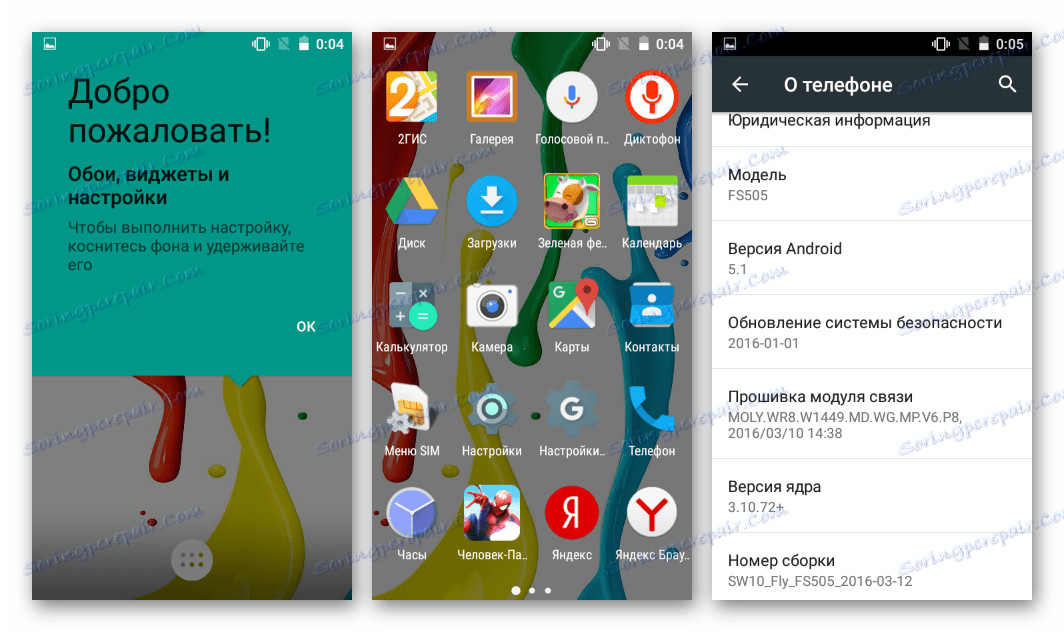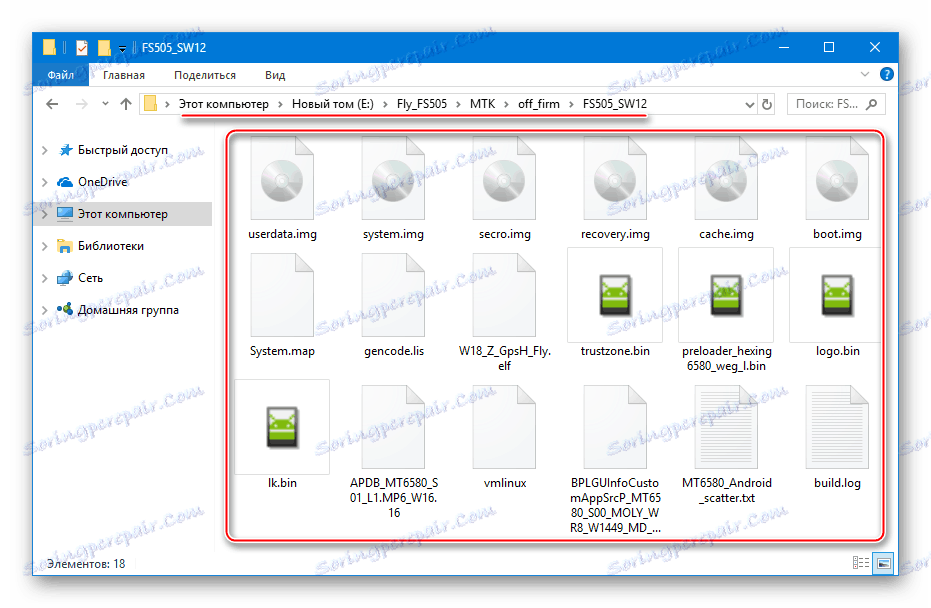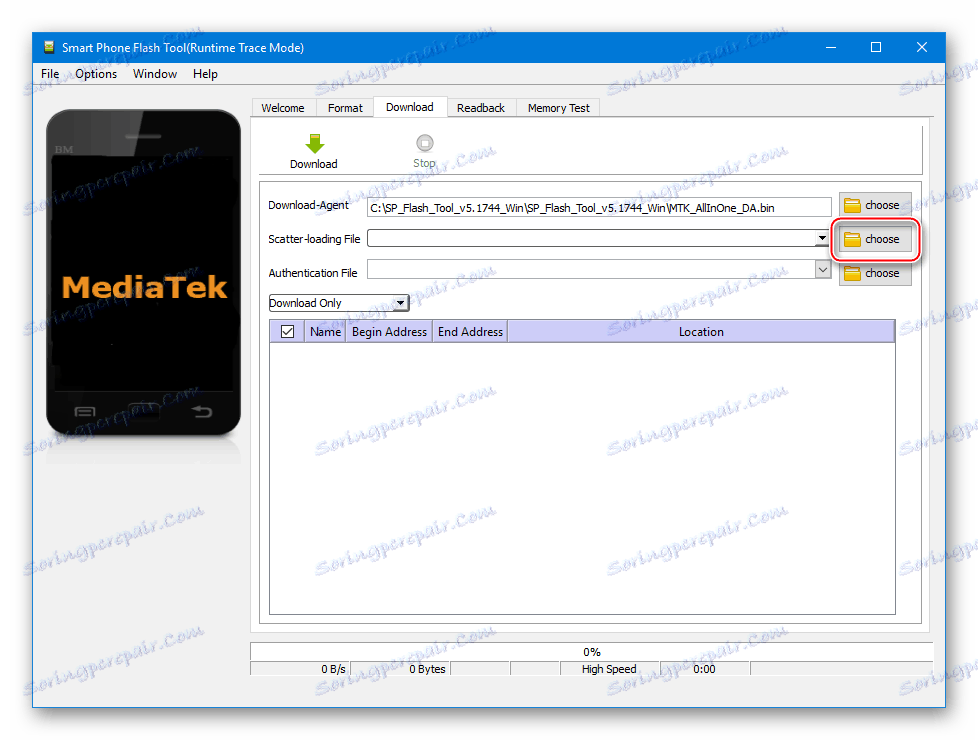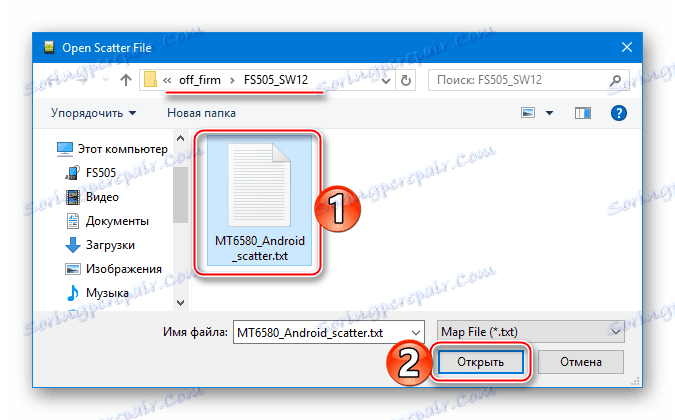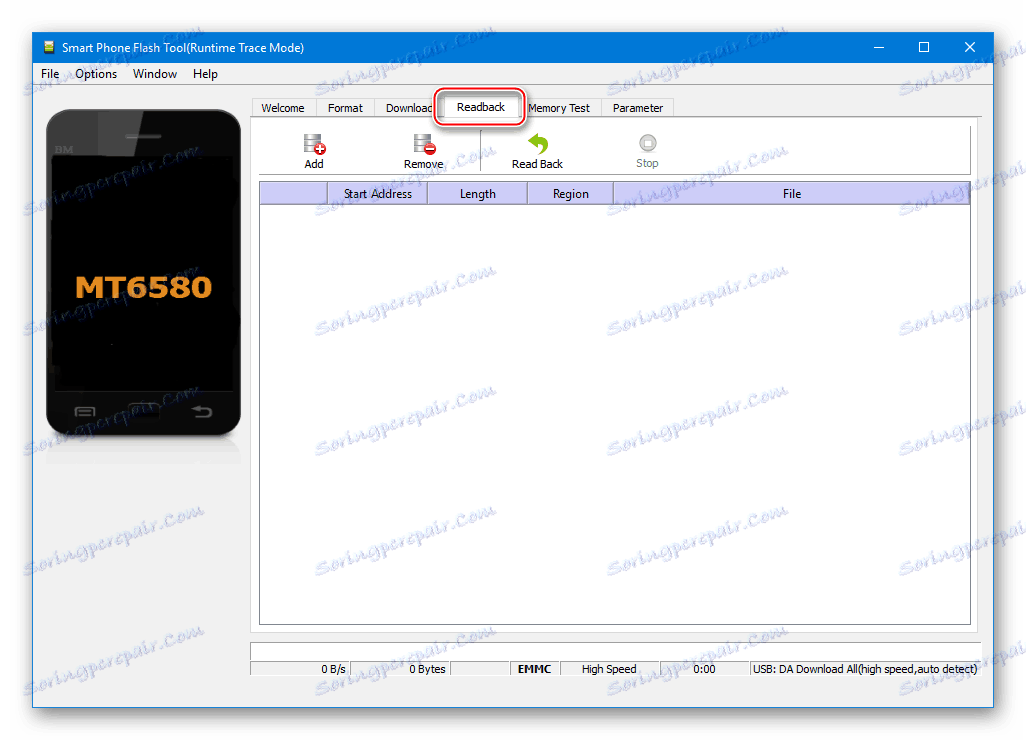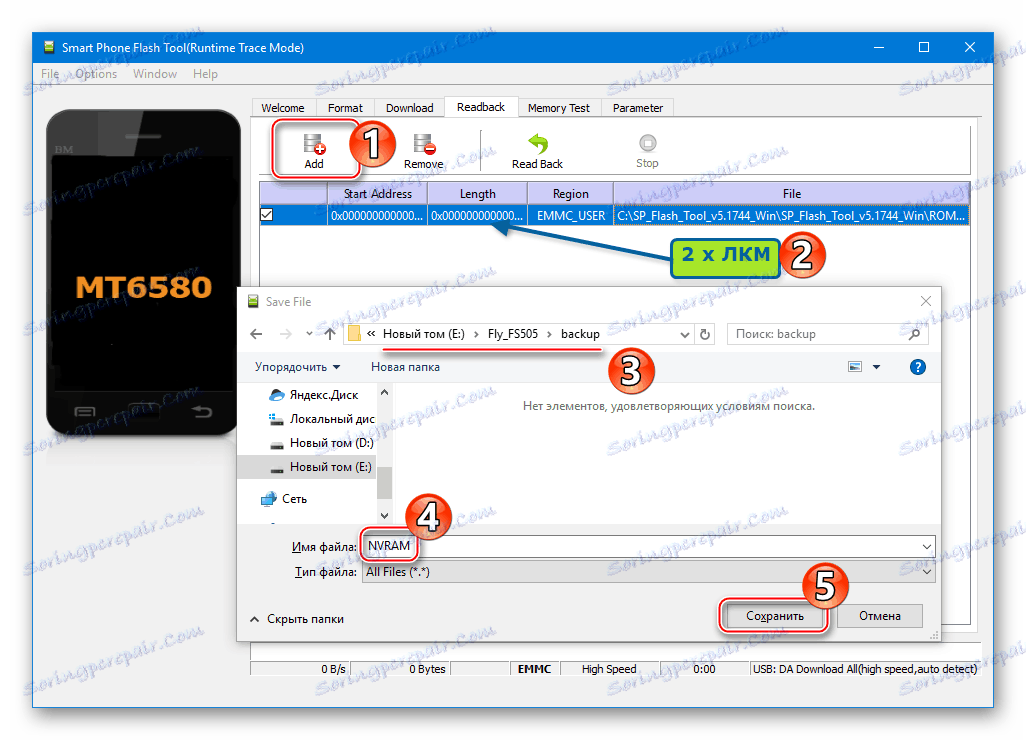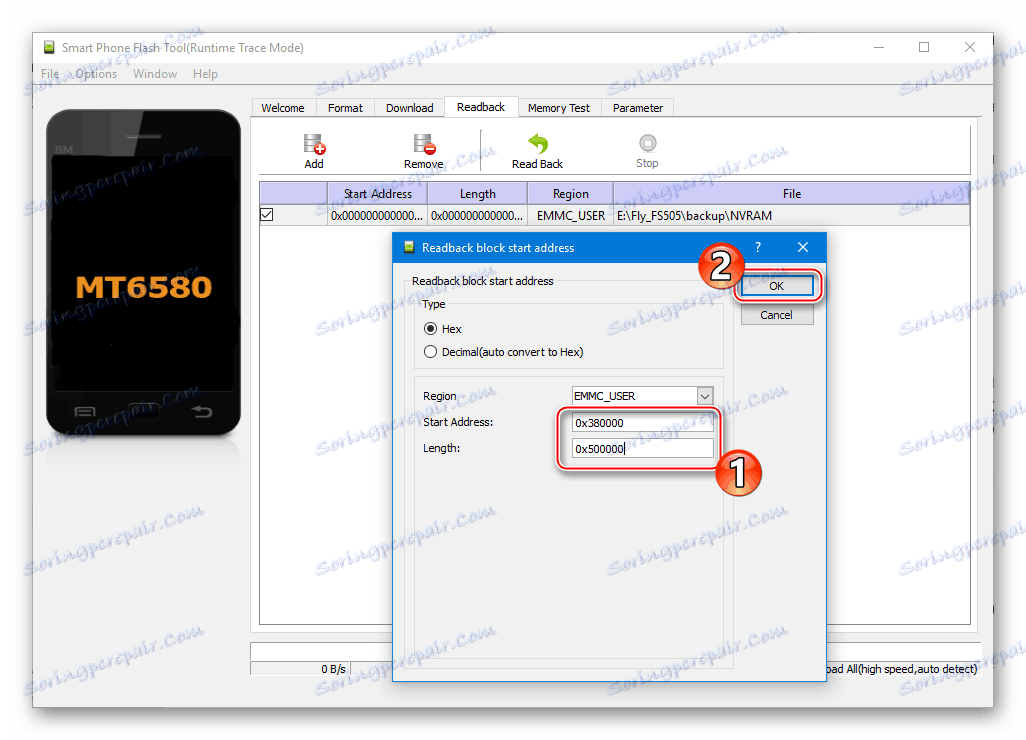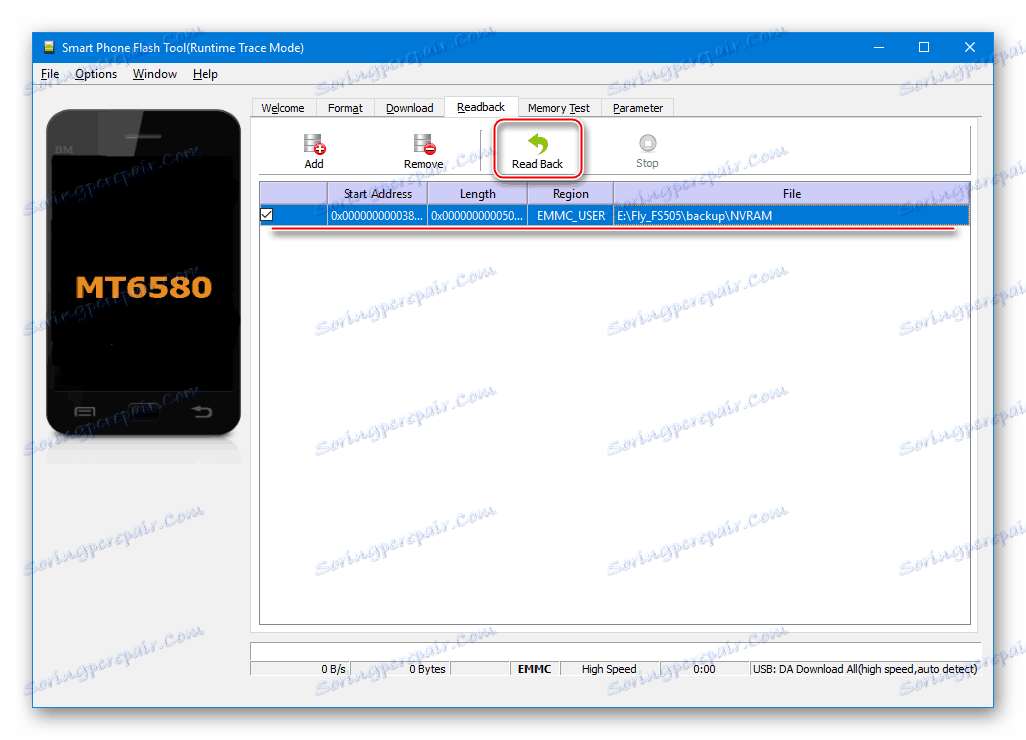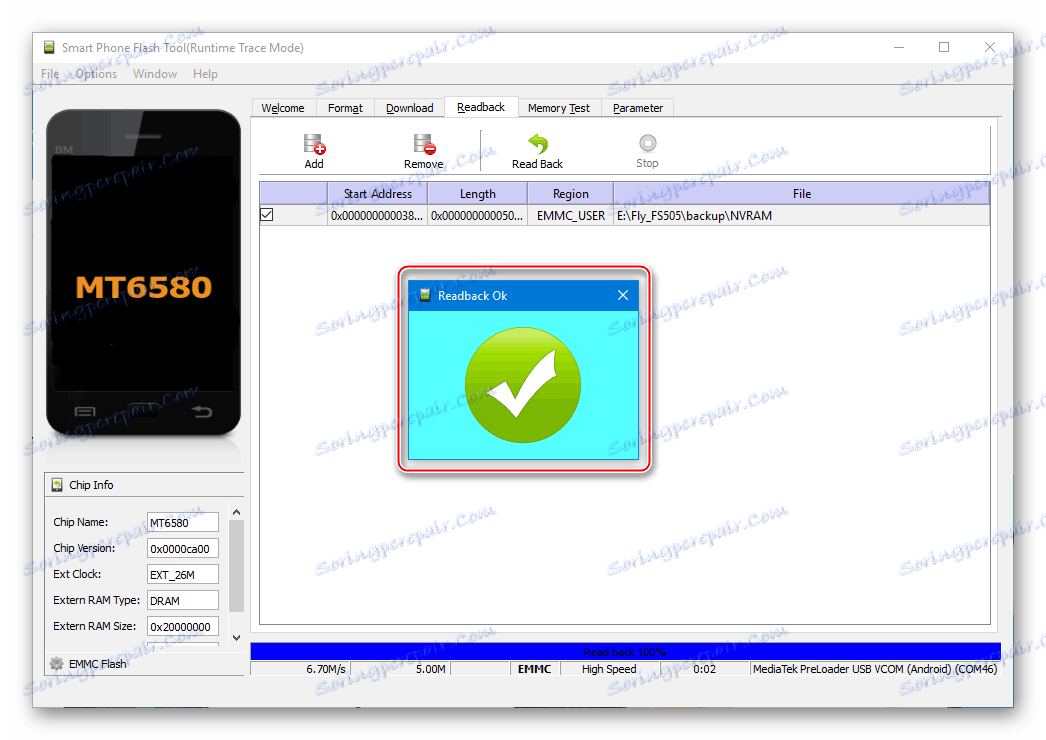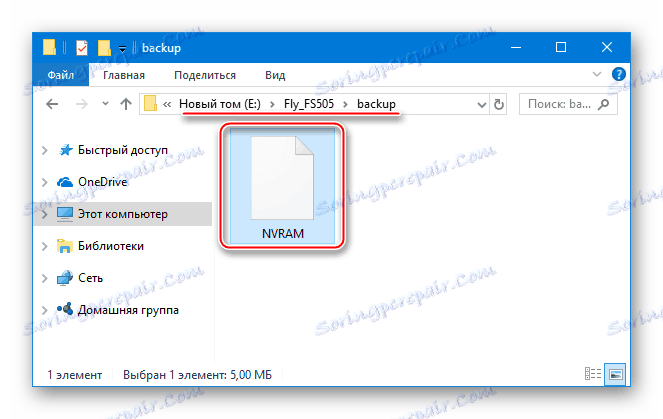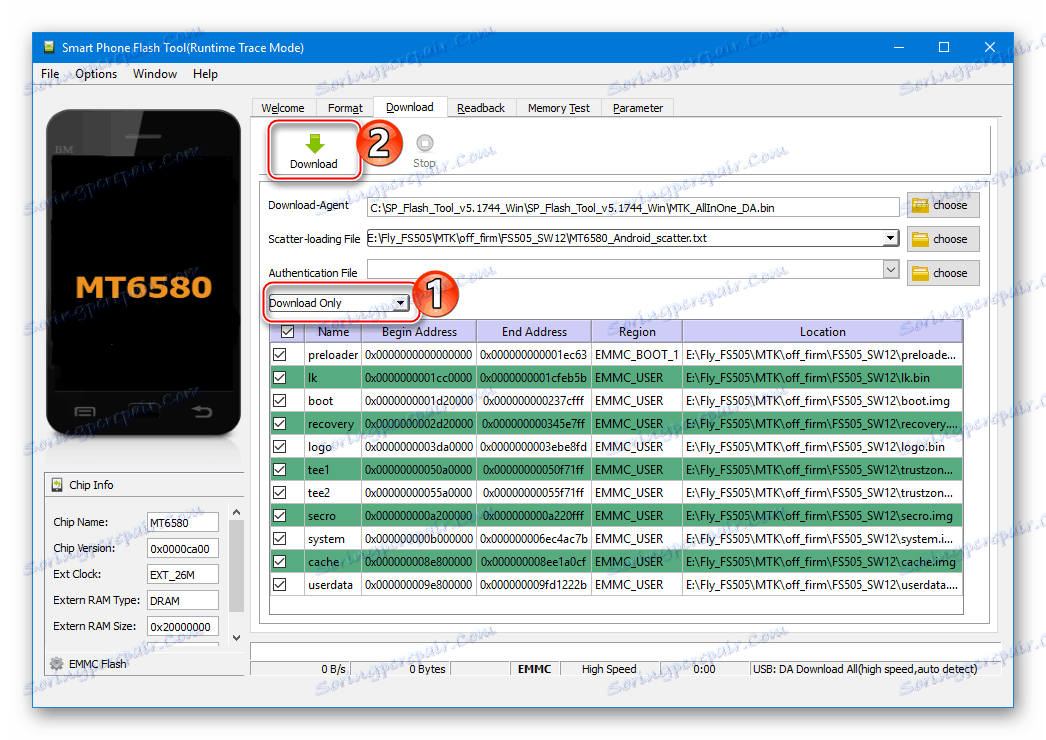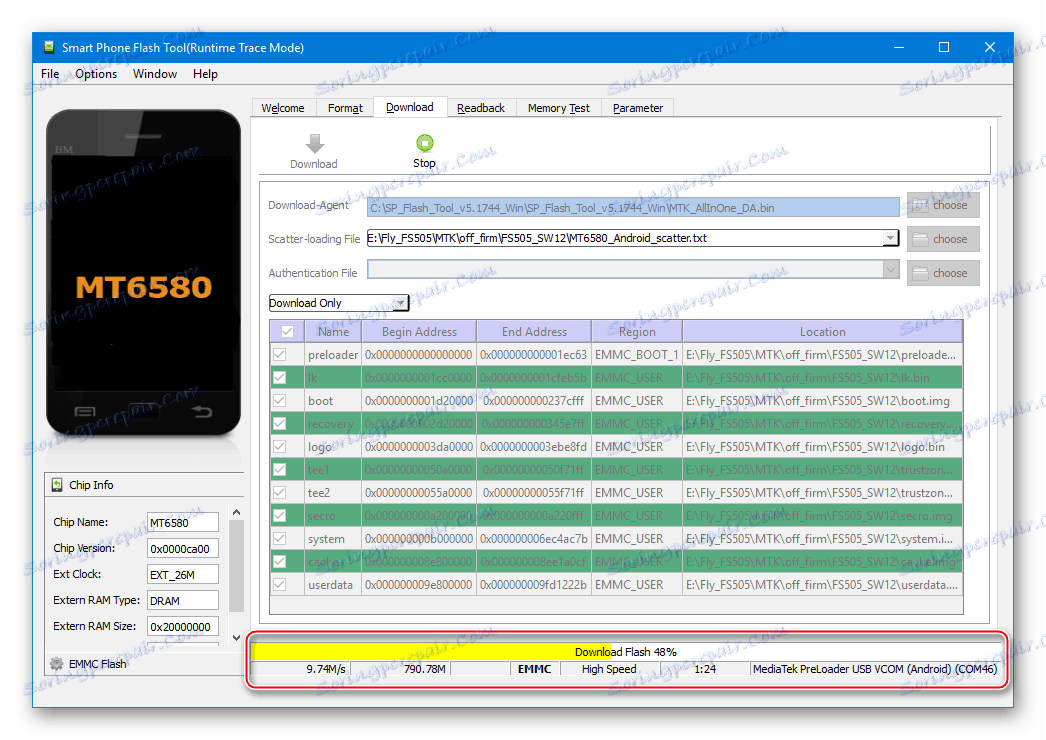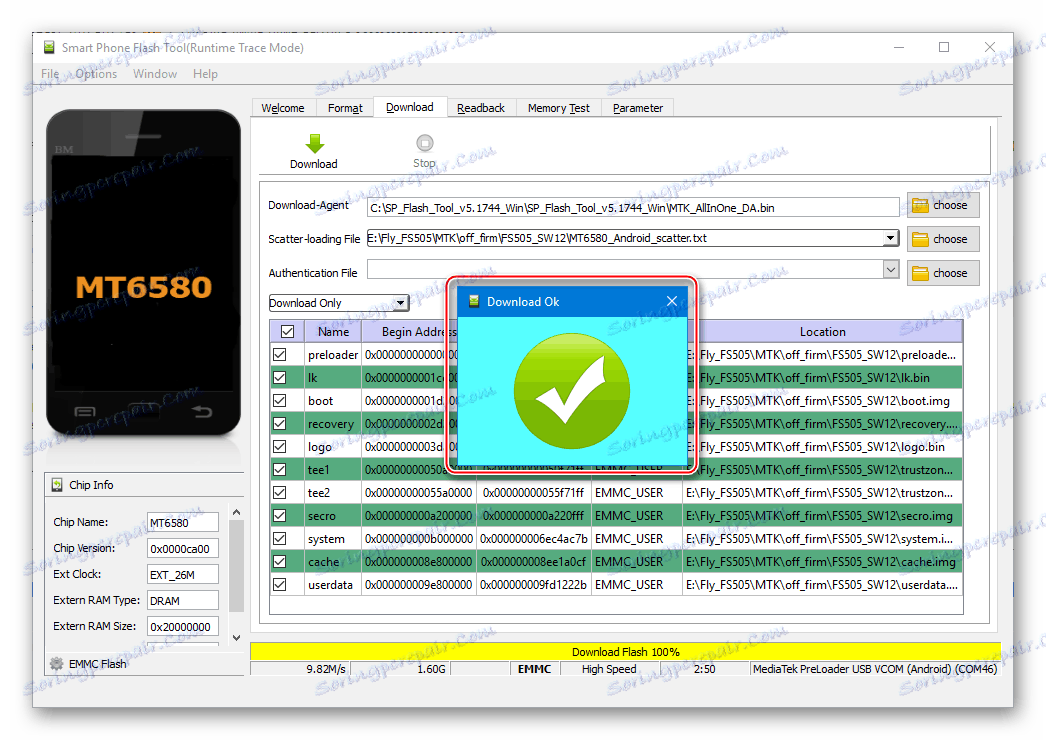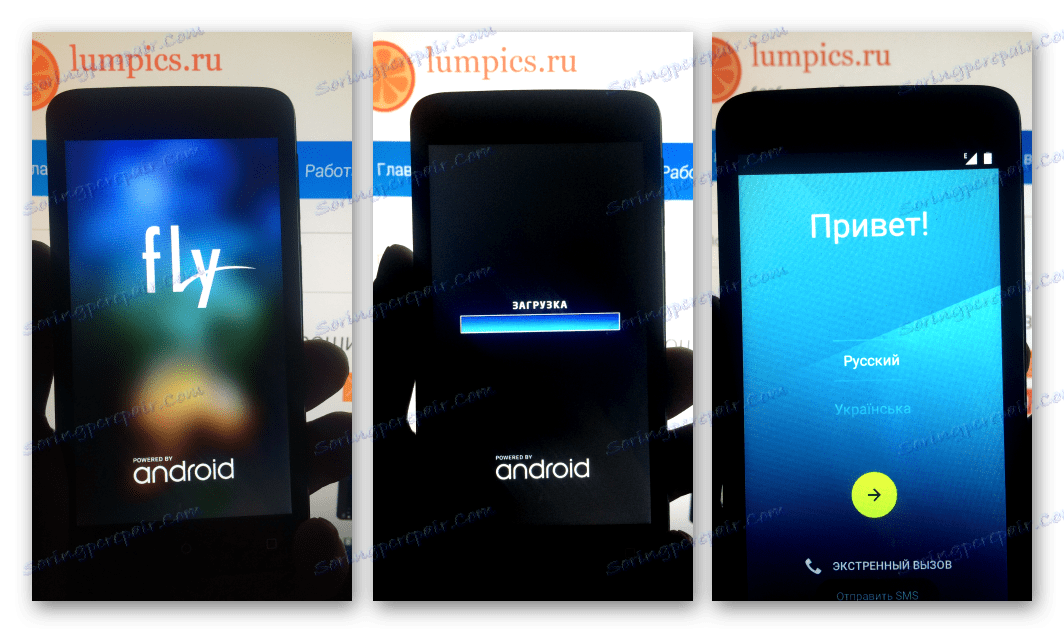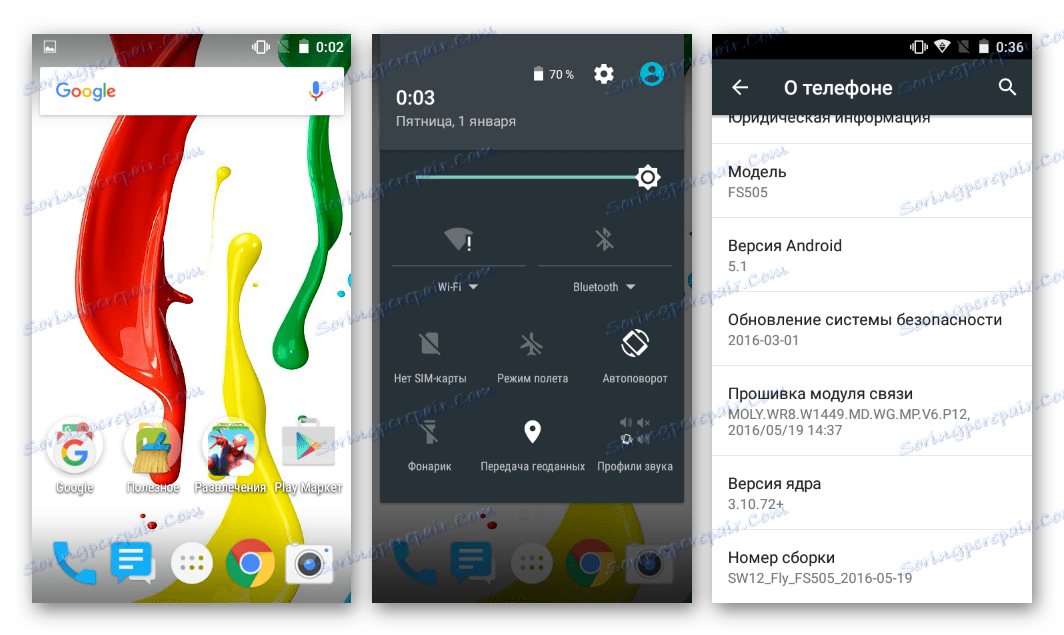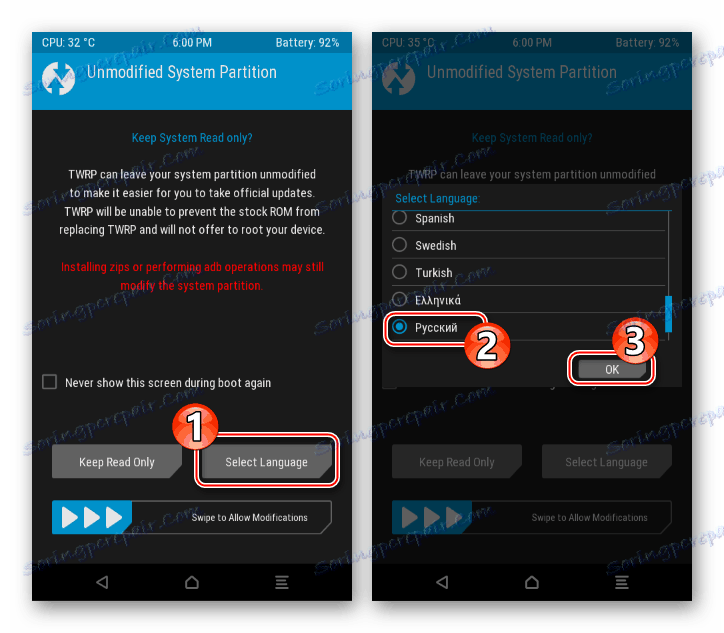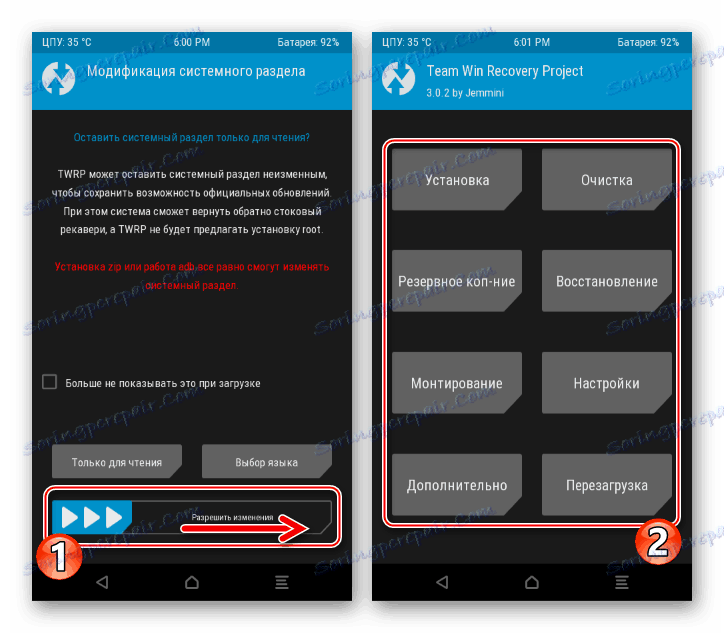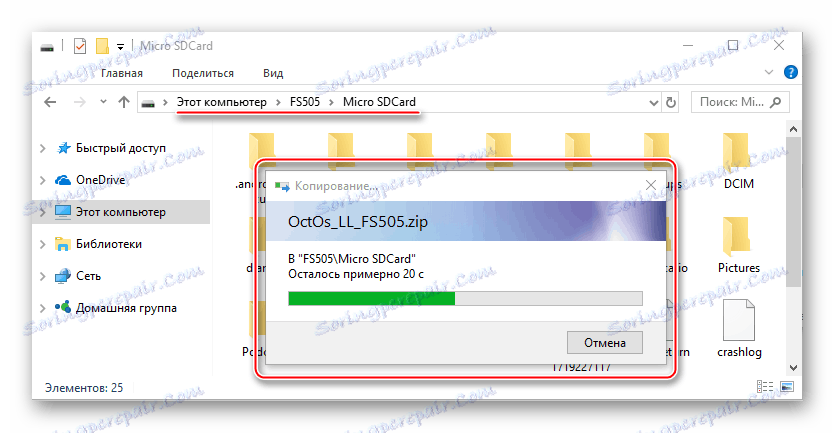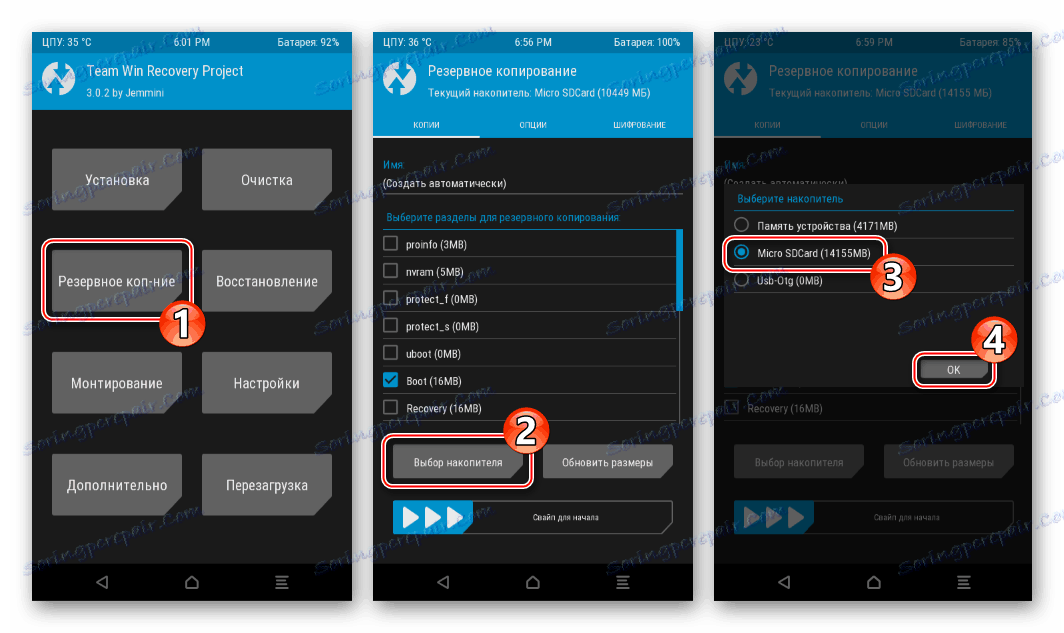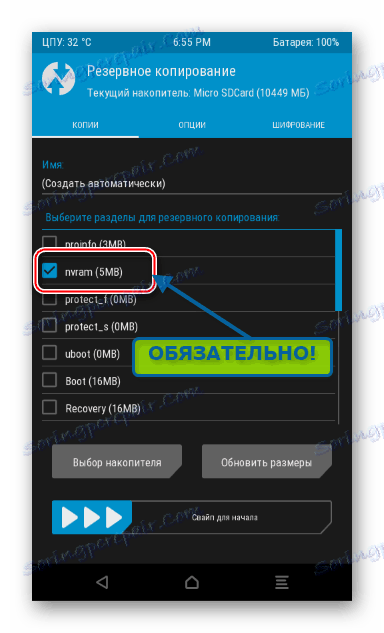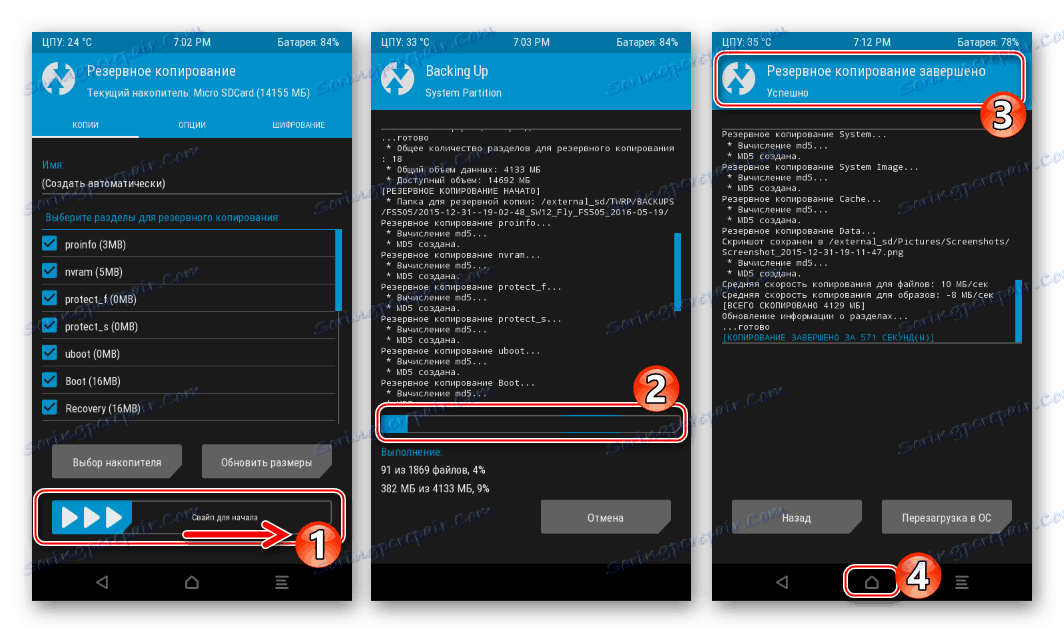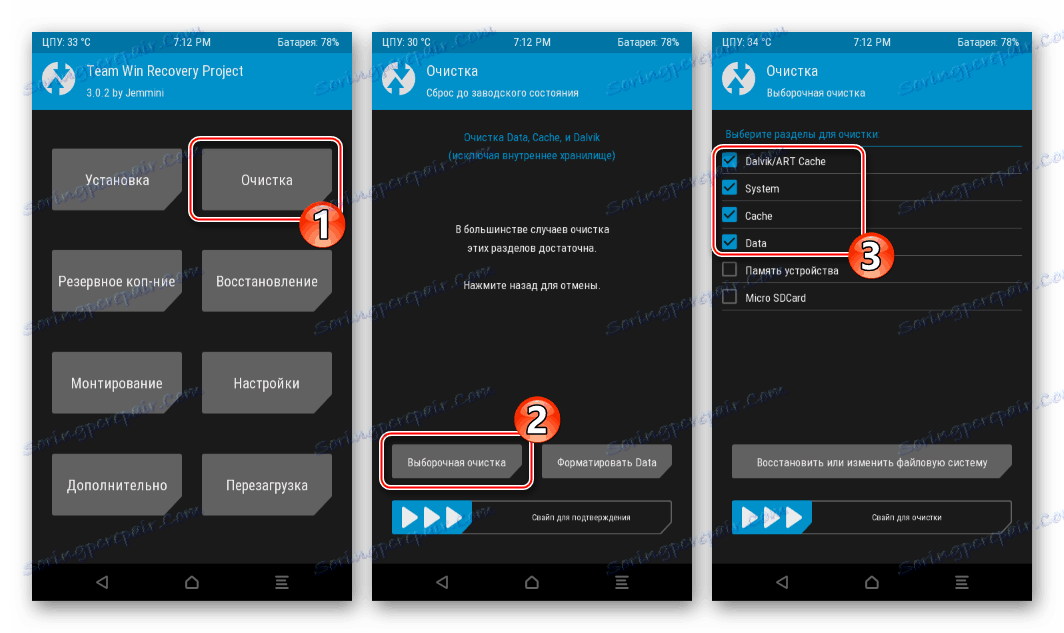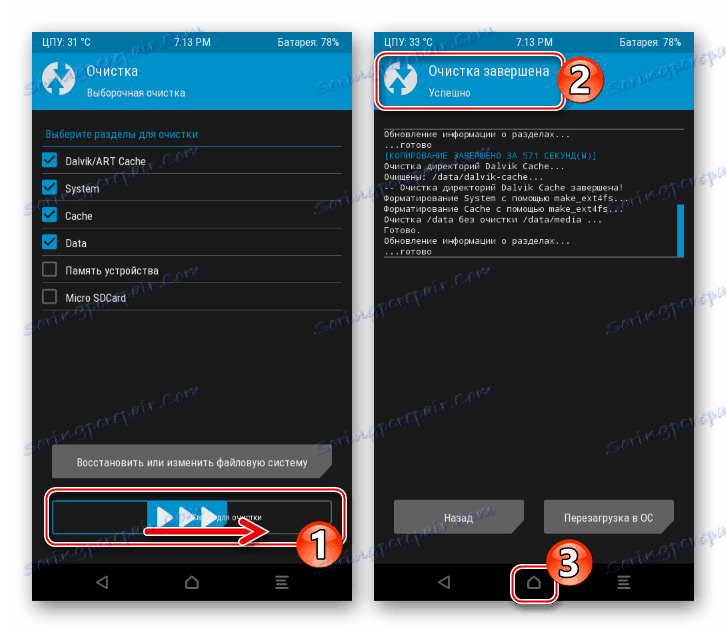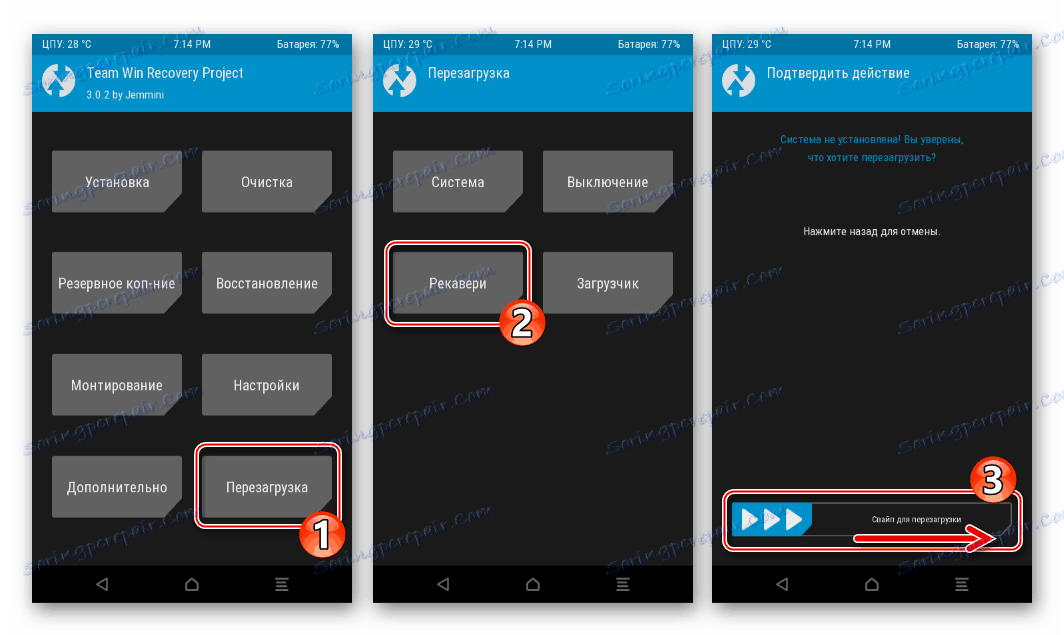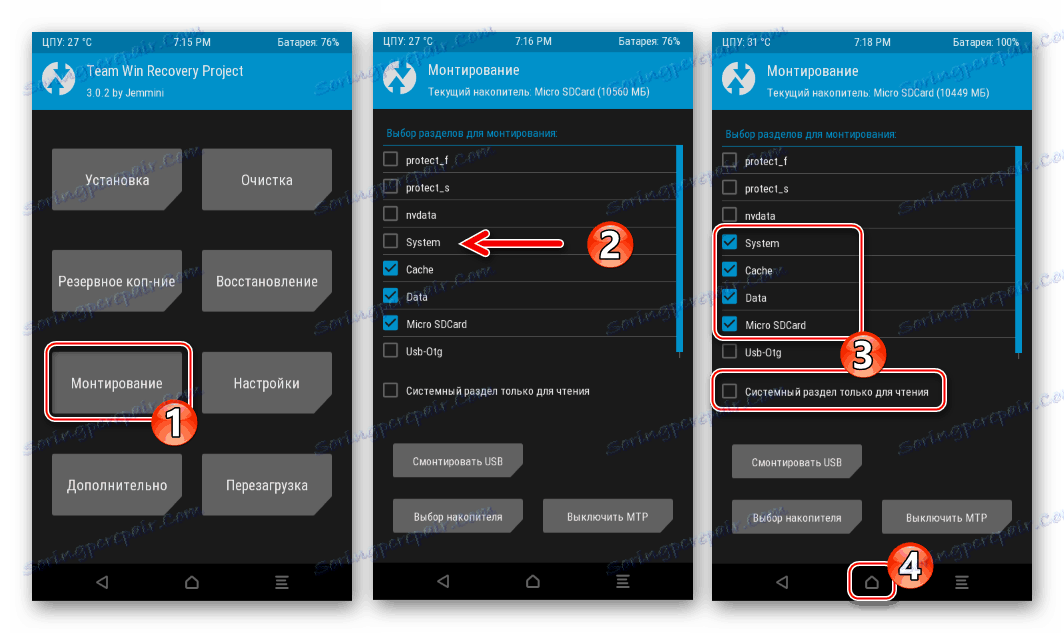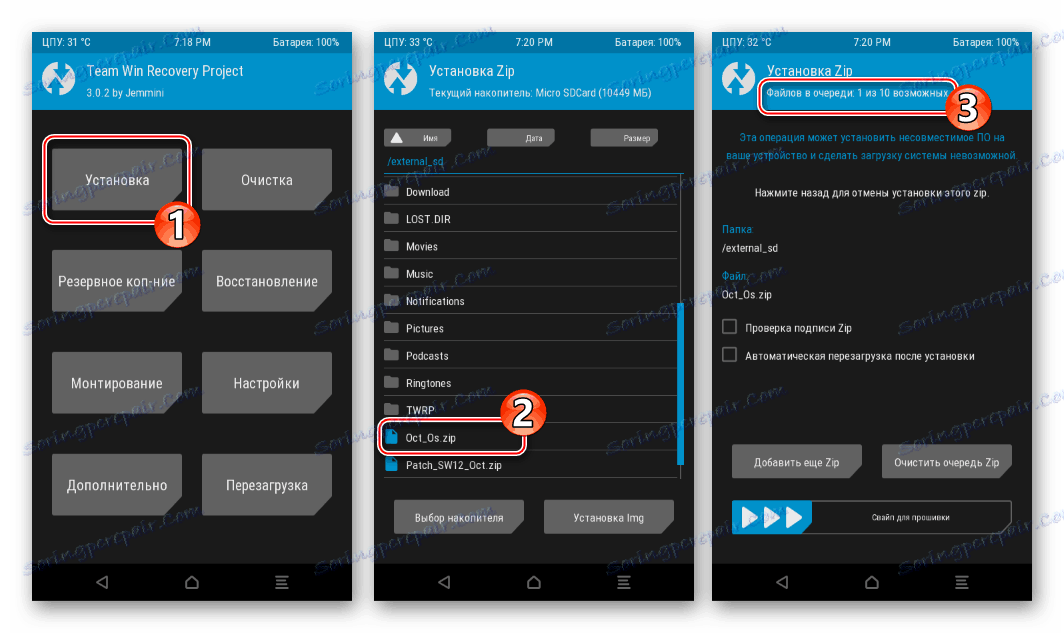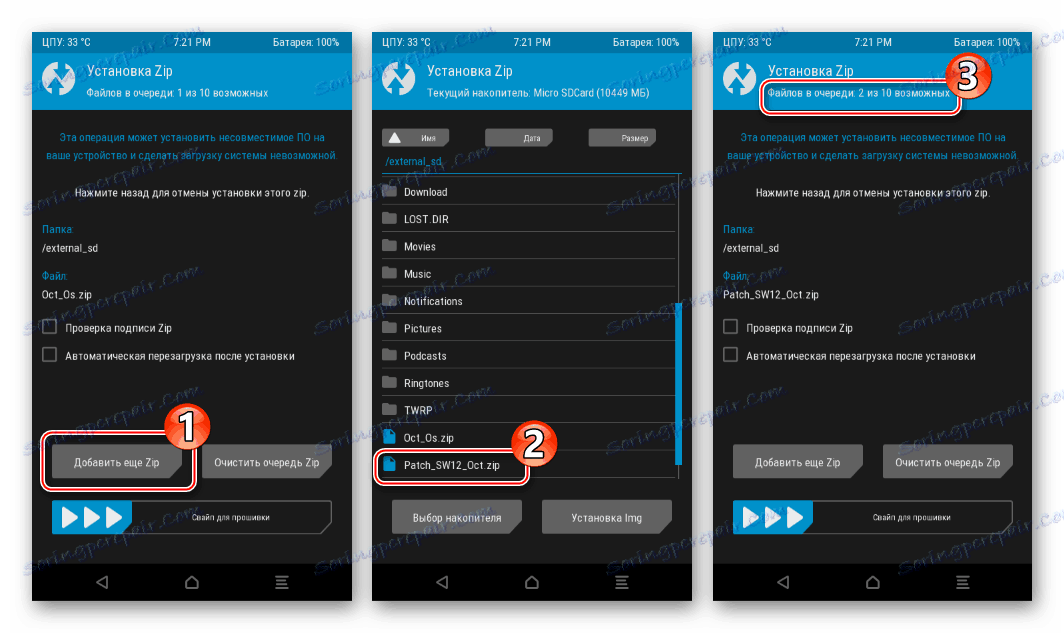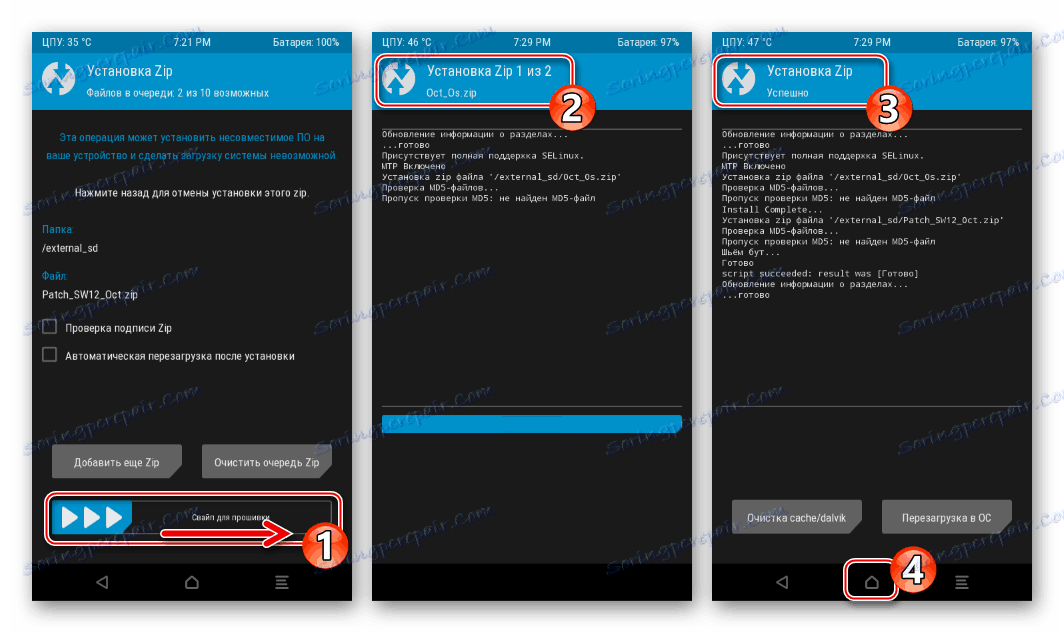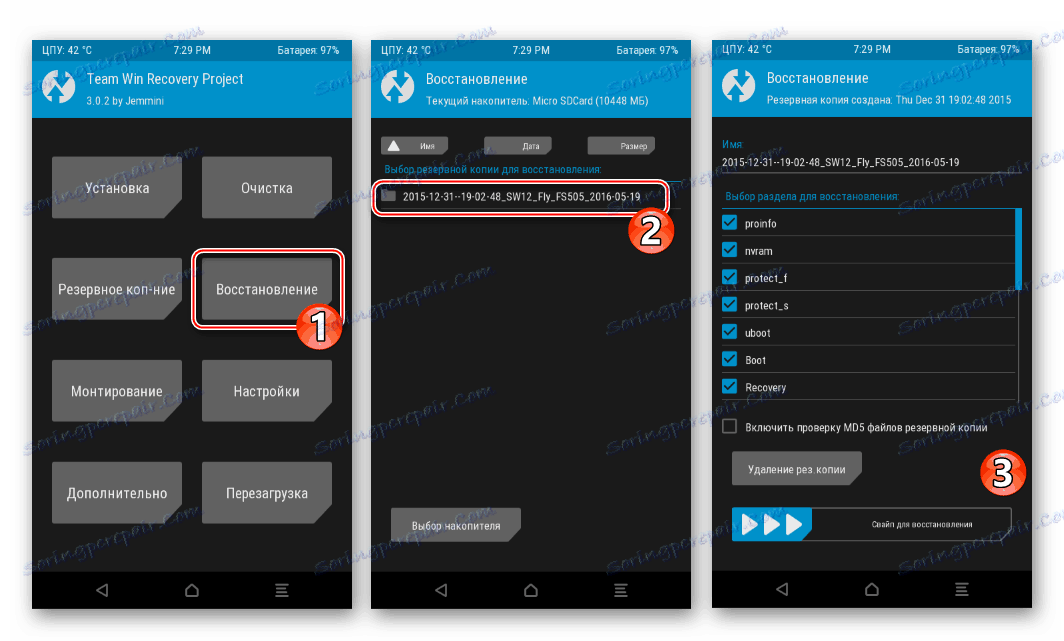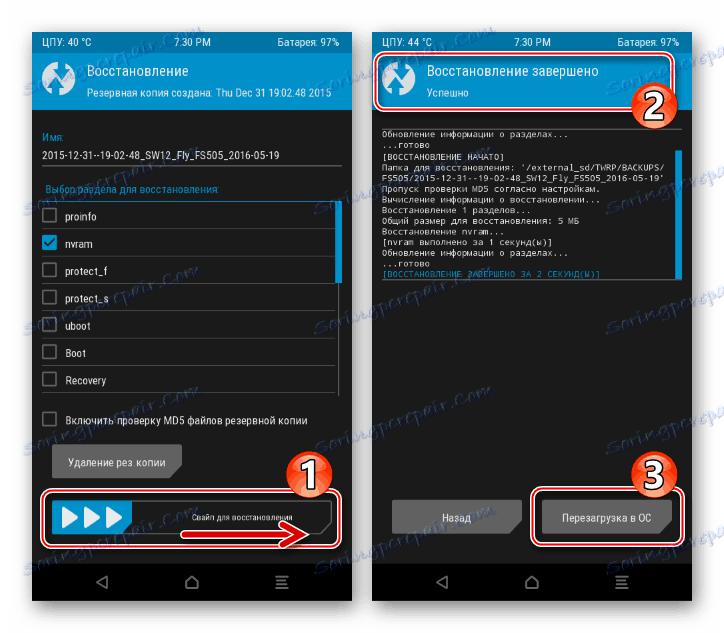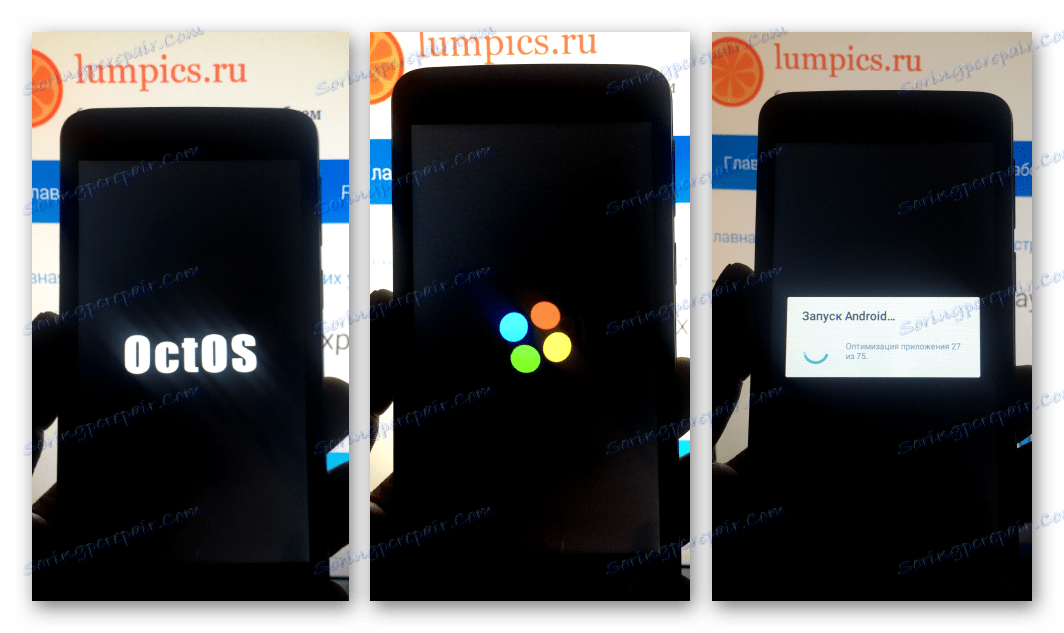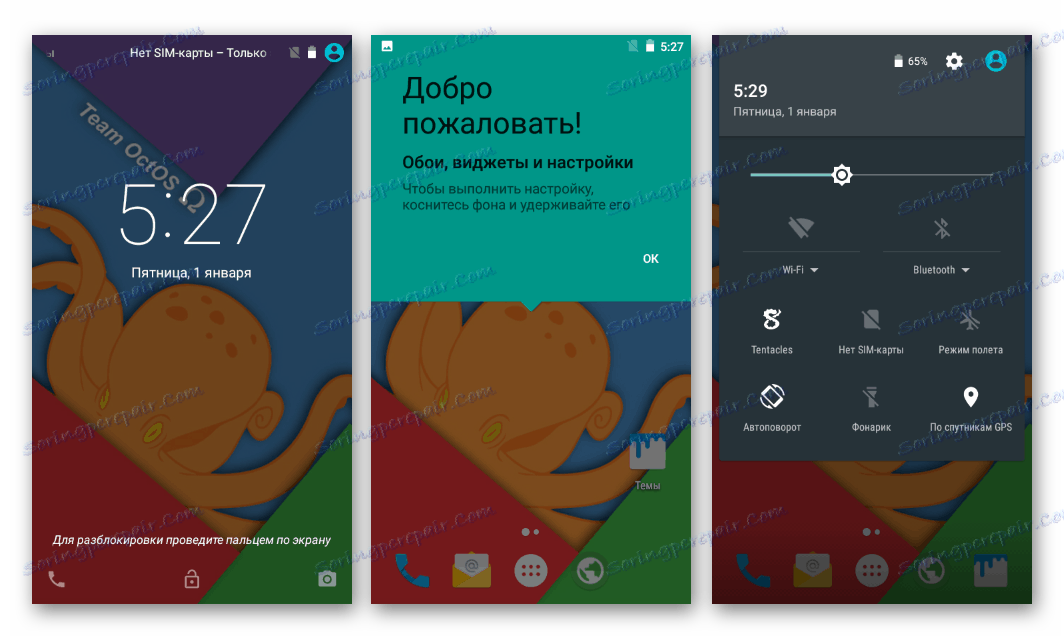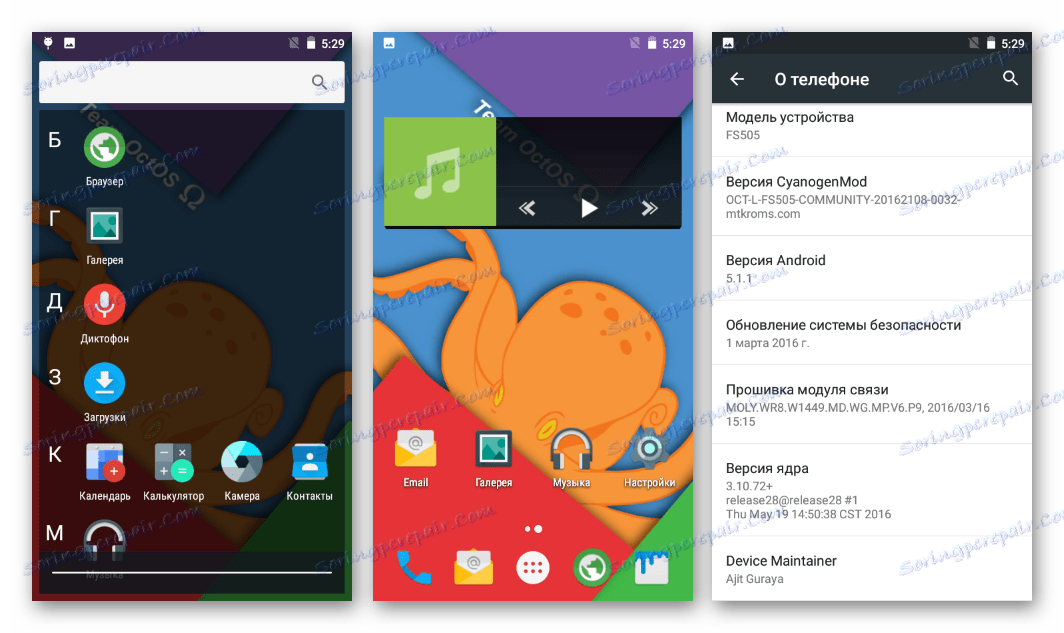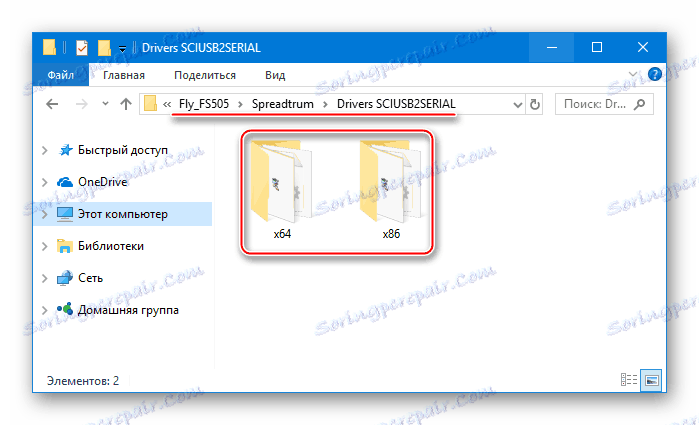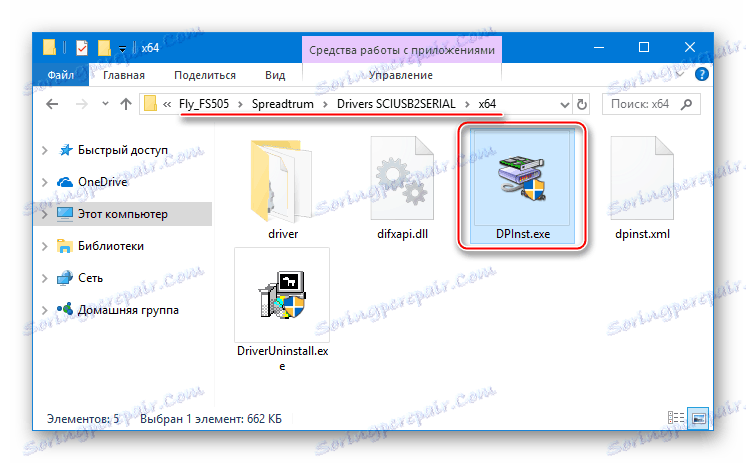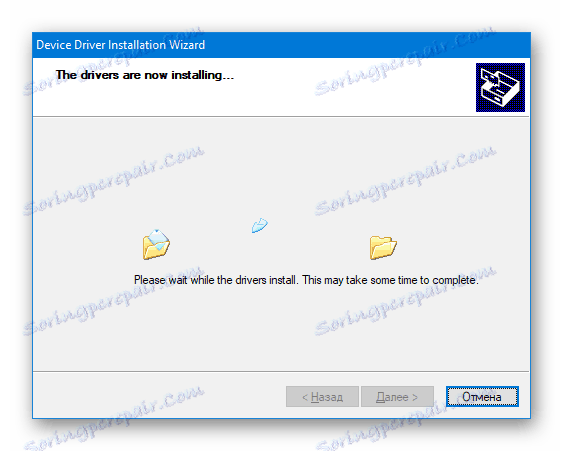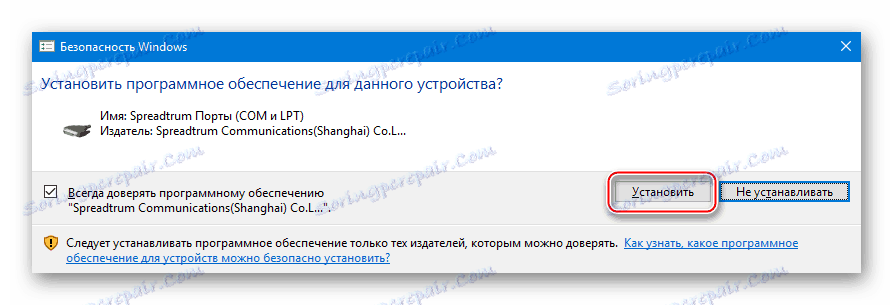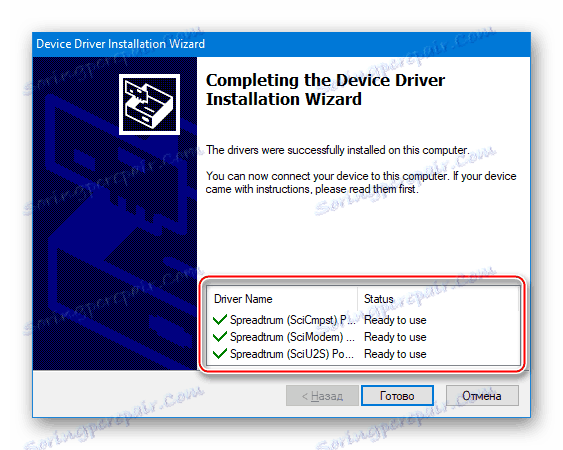Jak błyskać smartfonem Fly FS505 Nimbus 7
Dość często smartfony z systemem Android o najniższym zakresie cenowym w procesie działania zaczynają wykonywać swoje funkcje nie do końca poprawnie z powodu niewystarczająco jakościowo opracowanego przez producenta oprogramowania systemowego. Na szczęście można to skorygować przez flashowanie urządzenia. Rozważmy w tym aspekcie wspólny model Fly FS505 Nimbus 7. Poniższy materiał przedstawia instrukcje dotyczące ponownej instalacji, aktualizacji i przywracania wersji OS wszystkich wersji sprzętu.
Jeśli Fly FS505 Nimbus 7 przestał działać normalnie, to znaczy rozłącza się, długo pracował nad poleceniami użytkownika, nagle uruchamia się ponownie i tak dalej. lub nawet nie włącza się wcale, nie rozpaczaj. W większości przypadków przywróć ustawienia fabryczne i / lub ponowne zainstalowanie systemu Android rozwiązuje większość problemów związanych z oprogramowaniem i smartfonem po tym, jak procedura działa dość stabilnie przez długi czas. W takim przypadku nie należy zapominać:
Poniższe procedury wiążą się z pewnym ryzykiem uszkodzenia urządzenia! Aby zacząć manipulować poniższymi instrukcjami, powinieneś być w pełni świadomy możliwych konsekwencji. Administracja {$lang_domain} a autor artykułu nie ponosi odpowiedzialności za negatywne wyniki lub brak pozytywnego efektu po wdrożeniu rekomendacji z materiału!
Spis treści
Wersje sprzętu
Przed rozpoczęciem poważnej interwencji w oprogramowanie systemowe Fly ФС ФС505 Nimbus 7, konieczne jest dokładne ustalenie platformy sprzętowej, z którą smartfon będzie musiał sobie poradzić. Najważniejsze : model można zbudować na zupełnie innych procesorach - MediaTek MT6580 i Spreadtrum SC7731 . Ten artykuł składa się z dwóch sekcji opisujących instalację Androida, które różnią się znacznie dla każdego procesora, jak oprogramowanie systemowe!

- Dowiedz się, który chip jest podstawą określonego Fly FS505 Nimbus 7, po prostu używając aplikacji Android Device Info HW.
- Zainstaluj narzędzie z Google Play Market .
Pobierz informacje o urządzeniu HW ze sklepu Google Play
![Fly FS505 Nimbus Zainstaluj informacje o urządzeniu HW, aby określić wersję sprzętu]()
- Po uruchomieniu aplikacji zwróć uwagę na element "Platforma" w zakładce "WSPÓLNE" . Podana w nim wartość jest modelem procesora.
![Fly Model FS505 Model procesora Nimbus w Device Info HW]()
- Zainstaluj narzędzie z Google Play Market .
- Jeśli urządzenie nie zostanie załadowane do systemu Android, a informacja o urządzeniu nie jest dostępna, należy określić procesor na podstawie numeru seryjnego urządzenia wydrukowanego na pudełku, a także zastosować pod jego akumulatorem.
![Fly FS505 Nimbus 7, jak znaleźć numer seryjny urządzenia]()
Ten identyfikator jest następujący:
- Dla urządzeń z płytą główną ZH066_MB_V2.0 ( MTK MT6580 ):
RWFS505JD(G)0000000lubRWFS505MJD(G)000000![Fly FS505 Nimbus 7 platforma sprzętowa Mediatek MT6580]()
- Dla urządzeń zbudowanych na płycie FS069_MB_V0.2 ( Spreadtrum SC7731 ):
RWFS505SJJ000000![Fly FS505 Platforma sprzętowa Nimbus 7 Spreadtrum SC7731]()
- Dla urządzeń z płytą główną ZH066_MB_V2.0 ( MTK MT6580 ):
Generalnie: jeśli w identyfikatorze za symbolami RWFS505 znajduje się litera "S" - przed Fly ФС505 z procesorem Spreadtrum SC7731 , gdy druga litera jest modelem opartym na procesorze MTK MT6580 .

Po określeniu platformy sprzętowej przejdź do odpowiedniej sekcji urządzenia i krok po kroku postępuj zgodnie z instrukcjami.
Oprogramowanie układowe Fly FS505 oparte na MTK MT6580
Urządzenia rozważanego modelu, oparte na MTK MT6580, są częstsze niż ich bracia bliźniacy, którzy otrzymali Spreadtrum SC7731 jako platformę sprzętową. W przypadku urządzeń MTK istnieje dość duża liczba niestandardowych powłok systemu Android, a instalacja oprogramowania systemowego odbywa się za pomocą powszechnie znanych i ogólnie standardowych metod.

Przygotowanie
Podobnie jak w przypadku każdego innego urządzenia z systemem Android oprogramowanie oparte na MTK Fly FS505 powinno zostać uruchomione z procedurami przygotowawczymi. Pełna, krok po kroku, implementacja poniższych instrukcji dotyczących przygotowania urządzenia i komputera jest prawie w 100% gwarantowana, co jest udanym wynikiem operacji związanych z bezpośrednią instalacją systemu operacyjnego smartfona.

Kierowcy
Podstawowym zadaniem w zapewnieniu możliwości ponownej instalacji systemu OS Fly ФС505 z komputera jest instalacja sterowników. Platforma MTK urządzenia dyktuje metodologię i określone komponenty, które muszą być zainstalowane zanim specjalistyczne programy zaczną "widzieć" urządzenie i mieć możliwość interakcji z nim. Instrukcja instalacji sterowników dla urządzeń opartych na Mediatek została przedstawiona w lekcji:
Lekcja: Instalowanie sterowników dla oprogramowania układowego Android
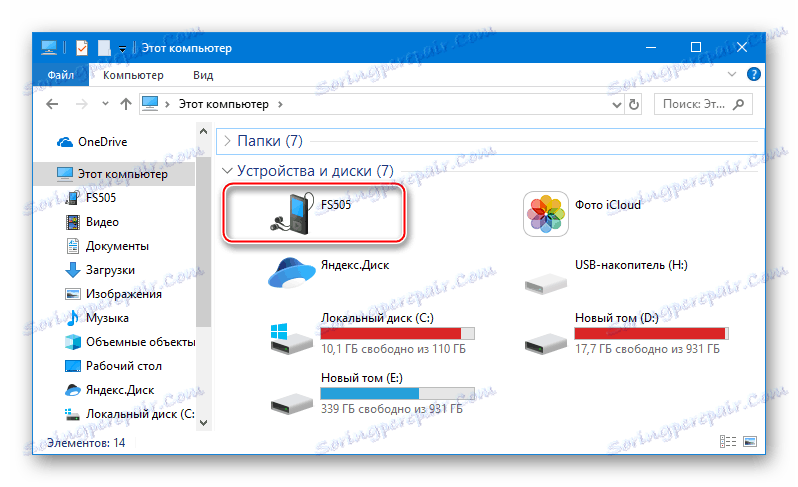
Aby nie przeszkadzać czytelnikowi w wyszukiwaniu niezbędnych plików, poniżej znajduje się archiwum zawierające wszystkie sterowniki danego modelu do pobrania.
Pobierz sterowniki dla oprogramowania firmowego Wersja smartfonu MTK Fly FS505 Nimbus 7
- Rozpakuj pakiet.
![Katalog sterowników Fly FS505 + automatyczny instalator]()
- Użyj automatycznego instalatora "AutoRun_Install.exe"
![Fly FS505 Nimbus 7 Driver Installation Wizard]()
- Po zakończeniu pracy instalator zostanie wyposażony we wszystkie niezbędne sterowniki.
![Fly FS505 Nimbus 7 dokończy instalację sterowników dla oprogramowania układowego]()
- Sprawdź funkcjonalność komponentów, aktywując tryb "Debuguj przez USB" i podłącz telefon do portu USB komputera.
Czytaj więcej: Jak włączyć tryb debugowania USB na Androidzie
![Fly FS505 Tryb aktywacji Nimbus 7 Debuguj USB]()
Menedżer urządzeń podczas parowania smartfona z dołączonym "debugowaniem" powinien określić urządzenie "Interfejs ADB Android" .
![Fly FS505 Nimbus 7 smartfon z włączonym debugowaniem przez USB w Menedżerze urządzeń]()
- Do operacji z urządzeniem pamięciowym na najniższym poziomie z komputera wymagany jest inny sterownik - "Mediatek PreLoader USB VCOM (Android)" . Czynnik jego instalacji można sprawdzić, podłączając telefon w stanie wyłączenia do portu USB. "Menedżer urządzeń" z takim parowaniem przez krótki czas wyświetli urządzenie o tej samej nazwie z trybem.
![Fly FS505 w menedżerze urządzeń w trybie oprogramowania układowego]()
W przypadku problemów z autozapisywaniem lub niepowodzeniem rezultatów jego pracy, elementy do manipulowania urządzeniem można ustawić ręcznie - wszystkie pliki inf, których użytkownicy różnych wersji Windows mogą potrzebować, są dostępne w odpowiednich folderach katalogu GNMTKPhoneDriver .
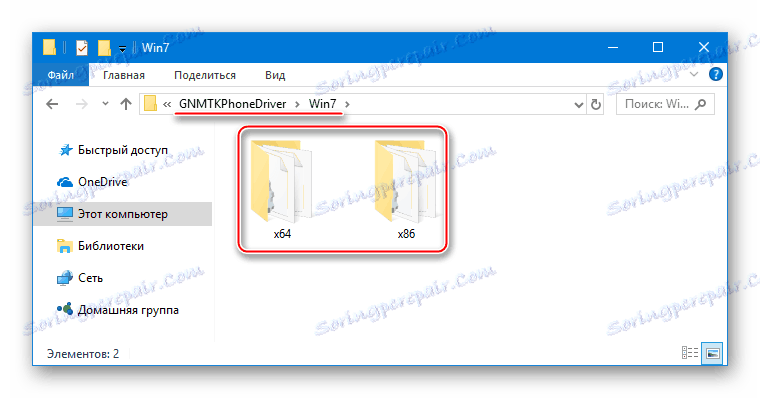
Prawa do tras
Potrzebne będą uprawnienia SuperUżytkownika, aby znaleźć bardzo ważny punkt przy wyborze oprogramowania systemowego dla Fly FS505 opartego na Mediatek, co zostanie opisane poniżej. Ponadto, prawa root'a są niezbędne do utworzenia pełnej kopii zapasowej systemu, pomagają usunąć niepotrzebne, zależnie od użytkownika, aplikacji systemowych itp. 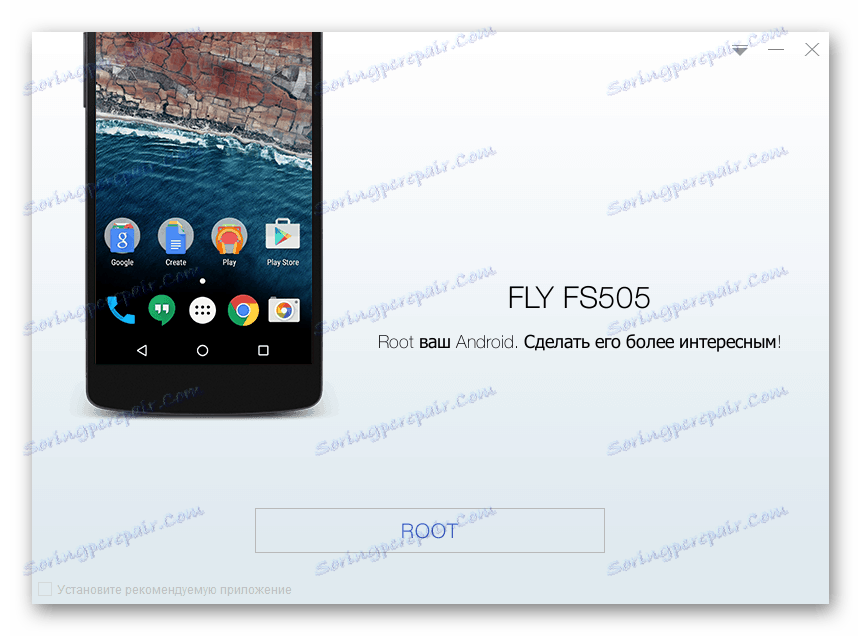
Nie jest trudno uzyskać root na danym modelu. Użyj jednego z dwóch narzędzi: Kingo Root lub KingRoot . O tym, jak pracować w aplikacjach, opisanych w materiałach na naszej stronie, a co do wyboru konkretnego narzędzia - zaleca się zatrzymać w Kingo Root. W przypadku FS505 narzędzie Kingo Ruth wykonuje swoją pracę szybciej niż konkurencja i nie powoduje zapchania systemu wraz z towarzyszącymi komponentami po instalacji.
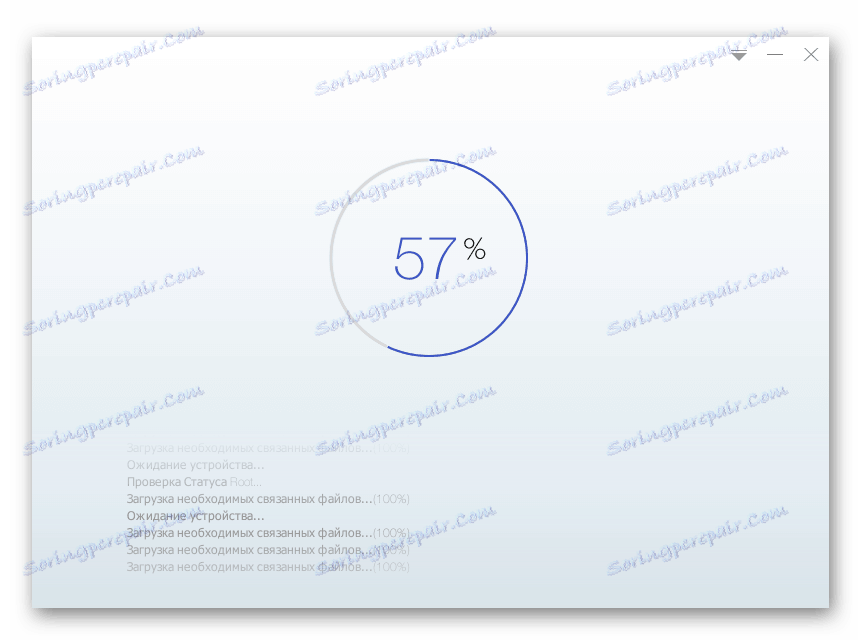
Czytaj także:
Jak korzystać z Kingo Root
Uzyskiwanie praw root z KingROOT na PC
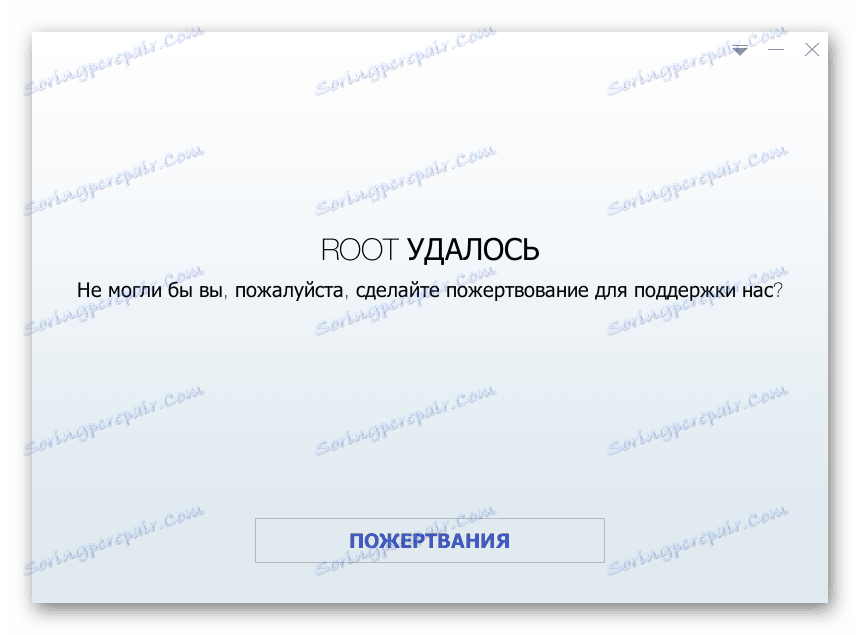
Backup
Wszystkie ważne informacje zgromadzone podczas działania smartfonu, zanim oprogramowanie zostanie zapisane w kopii zapasowej. Można to zrobić na wiele sposobów, a wybór konkretnego zależy od preferencji i potrzeb użytkownika. Najbardziej efektywne metody tworzenia kopii zapasowych są opisane w poniższym artykule, wybierz najbardziej akceptowalne i archiwizuj wszystkie ważne w niezawodnym miejscu.
Czytaj więcej: Jak wykonać kopię zapasową urządzeń z systemem Android przed oprogramowaniem układowym

Oprócz utraty informacji o użytkowniku, błędy podczas interferencji z oprogramowaniem systemowym telefonu mogą prowadzić do niesprawności poszczególnych komponentów tego ostatniego, w szczególności modułów odpowiedzialnych za komunikację bezprzewodową. Dla rozważanego urządzenia niezwykle ważne jest utworzenie kopii zapasowej sekcji "NVRAM" , która zawiera między innymi informacje o IMEI. Dlatego w instrukcjach ponownej instalacji systemu Android na urządzeniu, poniższe sposoby są zawarte w sposób opisany poniżej, zakładając utworzenie kopii zapasowej tego ważnego obszaru pamięci.
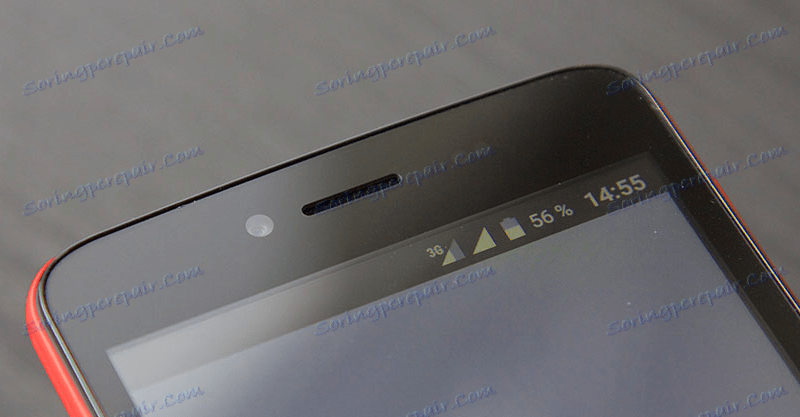
Nie ignoruj procedury tworzenia kopii zapasowej "NVRAM" i postępuj zgodnie z koniecznymi krokami, niezależnie od typu i wersji systemu operacyjnego, który zostanie zainstalowany w wyniku manipulacji!
Wersje oprogramowania systemowego
Wybierając i pobierając pakiet zawierający system operacyjny do zainstalowania w wersji MTK Fly PS505, należy wziąć pod uwagę model wyświetlacza zainstalowanego w smartfonie. Producent wyposaża swój produkt w trzy różne ekrany i zależy od tego, który moduł jest zainstalowany w danym urządzeniu, zależy od wyboru wersji oprogramowania. Dotyczy to zarówno systemów oficjalnych, jak i niestandardowych. Aby poznać wersję modułu wyświetlacza, należy skorzystać z wyżej wymienionej aplikacji Android Device Info HW.
Skuteczne przeprowadzenie badania będzie wymagało wcześniej otrzymanych praw root'a!
- Uruchom DeviceInfo i przejdź do "Ustawień" aplikacji, dotykając obrazu trzech kresek w lewym górnym rogu ekranu i wybierając odpowiedni element w otwartym menu.
- Aktywuj przycisk opcji "Użyj root" . Po wyświetleniu monitu Superuser Management Manager kliknij opcję Zezwól .
- Po przyznaniu praw root aplikacji na zakładce "Ogólne" w "Wyświetlaczu" obserwowana jest jedna z trzech wartości wskazujących numer części modułu wyświetlacza:
- W zależności od wersji zainstalowanego ekranu, użytkownicy Fly FS505 mogą korzystać z następujących wersji oprogramowania systemowego do instalacji:
- ili9806e_fwvga_zh066_cf1 - oficjalne złożenia SW11 , SW12 , SW13 . Preferowany jest SW11 ;
- jd9161_fwvga_zh066_cf1_s520 - wyłącznie wersja SW12 , SW13 oficjalnego systemu;
- rm68172_fwvga_zh066_cf1_fly - uniwersalny wyświetlacz pod względem używania różnych zestawów oprogramowania systemowego, każde oprogramowanie układowe może być zainstalowane na urządzeniach z tym ekranem.
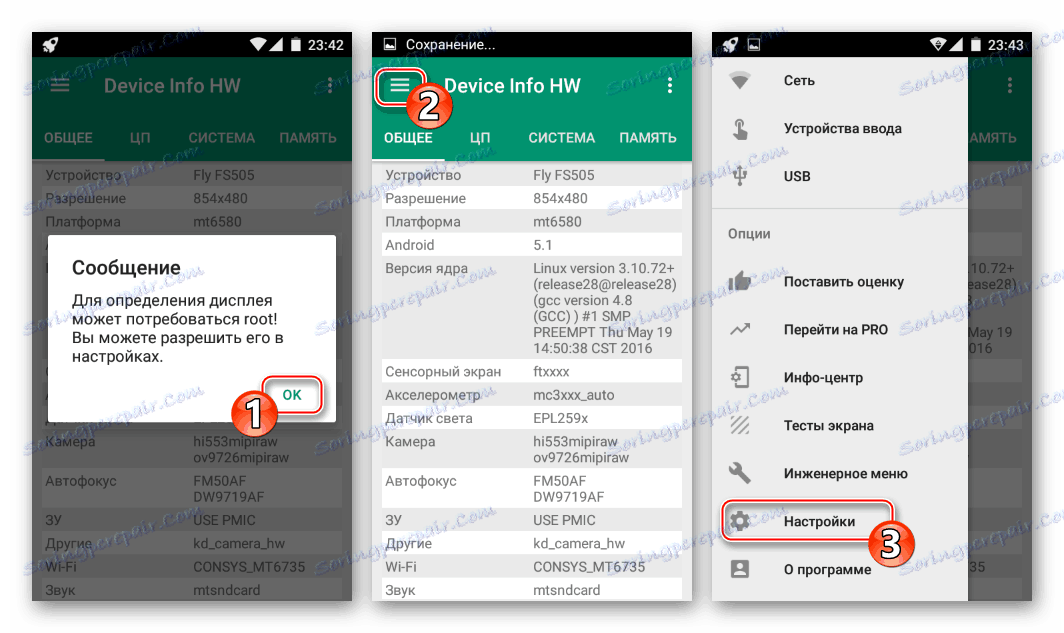
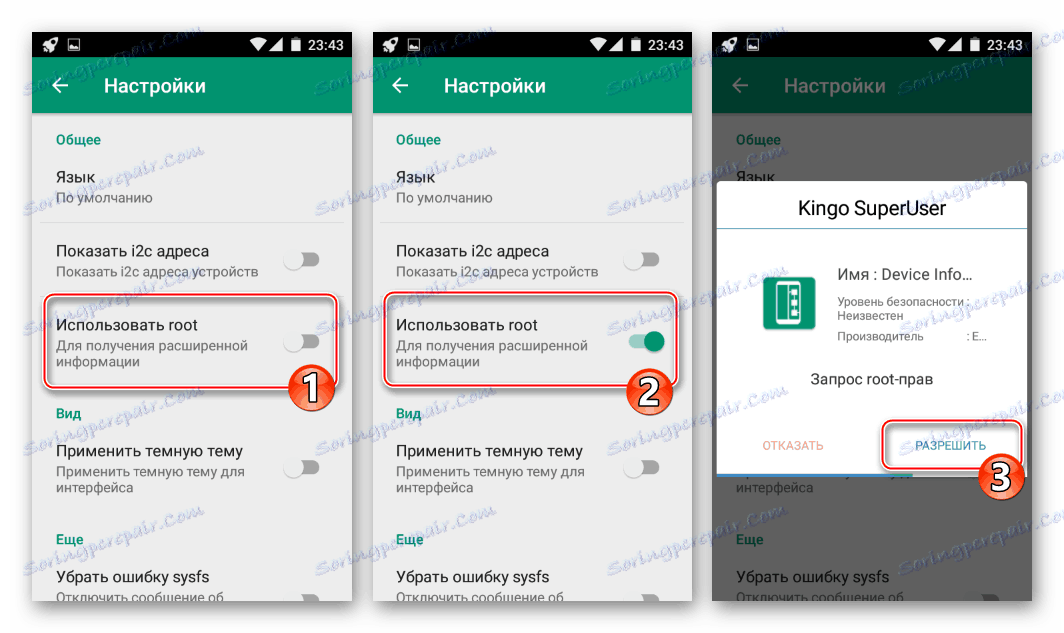
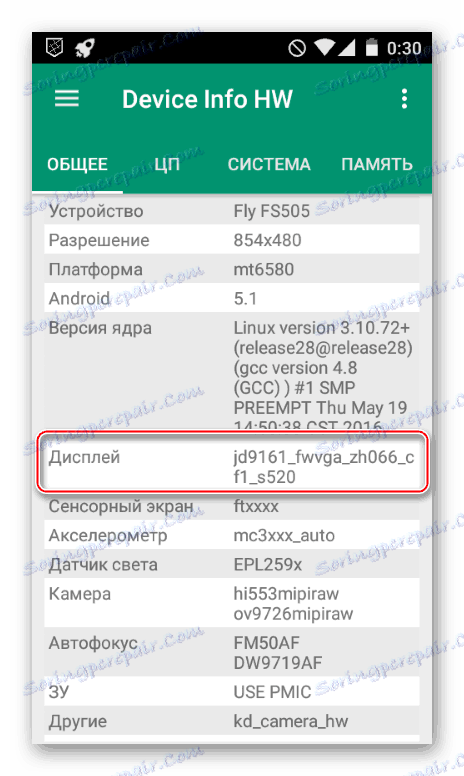

Jeśli chodzi o niestandardowy system operacyjny i zmodyfikowane odzyskiwanie danych - w ramach tego artykułu, aw większości przypadków podczas umieszczania paczek w Internecie przez strony trzecie, wskazuje się, w której wersji oficjalnego systemu Android można zainstalować każde konkretne rozwiązanie.
Instalowanie systemu operacyjnego
Po zakończeniu procedur przygotowawczych i jasnym objaśnieniem modyfikacji sprzętu Fly ФС505, możesz przejść do oprogramowania wewnętrznego urządzenia, czyli wyposażyć je w żądaną wersję Androida. Poniżej znajdują się trzy sposoby instalacji systemu operacyjnego, stosowane w zależności od początkowego stanu smartfona i pożądanego rezultatu.
Metoda 1: Odzyskiwanie "macierzyste"
Jedną z najprostszych metod reinstalacji systemu Android na praktycznie każdym urządzeniu MTK jest wykorzystanie możliwości środowiska przywracania zainstalowanego w urządzeniu podczas produkcji.
Czytaj także: Jak przesłać Android przez odzyskiwanie
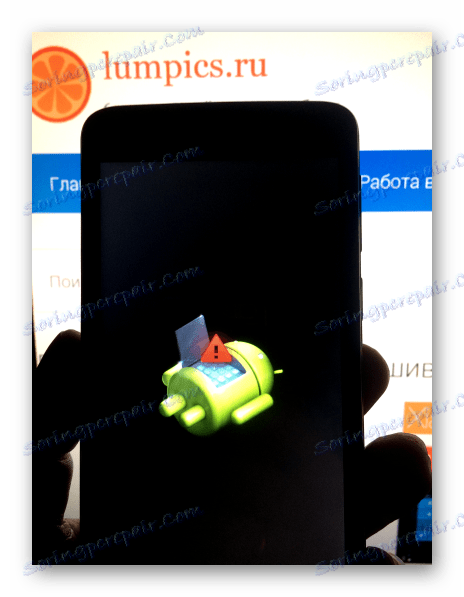
Co się tyczy Fly FS505 Nimbus 7, ta metoda ma zastosowanie tylko do właścicieli urządzeń z ekranem rm68172_fwvga_zh066_cf1_fly , ponieważ inne warianty pakietów urządzeń zainstalowanych przez producenta nie są dostępne. Możesz pobrać pakiet SW10 , klikając poniższy link:

- Pobierz plik "SW10_Fly_FS505.zip" . Bez rozpakowywania lub zmiany nazwy, umieść go w katalogu głównym karty microSD zainstalowanej w urządzeniu.
![Fly FS505 Nimbus 7 Kopiowanie oprogramowania sprzętowego do przywrócenia ustawień fabrycznych na kartę pamięci]()
- Uruchom Fly PS505 w trybie środowiska ratunkowego. Aby to zrobić:
- Przy wyłączonym urządzeniu przytrzymaj dwa klawisze sprzętowe: "Vol +" i "Power", aż pojawi się menu wyboru trybu rozruchu.
![Fly FS505 Nimbus 7 uruchamia odzyskiwanie fabryki]()
- Na liście wybierz "Recovery Mode" za pomocą "Vol + " , potwierdź start środowiska za pomocą przycisku "Vol-" . Po wyświetleniu obrazu wadliwego robota na ekranie, naciśnij kombinację "Vol +" i "Power" - pojawią się pozycje menu przywracania fabrycznego.
![Fly FS505 Nimbus 7 do pobrania w rodzimym odzyskiwaniu]()
Poruszanie się po elementach menu środowiska przywracania odbywa się za pomocą przycisków regulacji głośności, potwierdzenie akcji - "Zasilanie" .
- Przy wyłączonym urządzeniu przytrzymaj dwa klawisze sprzętowe: "Vol +" i "Power", aż pojawi się menu wyboru trybu rozruchu.
- Usuń obszary pamięci z zapisanych w nich informacji. Przejdź do punktów: "wyczyść dane / przywróć ustawienia fabryczne" - "Tak - Usuń wszystkie dane użytkownika" .
![Fly FS505 Nimbus 7 czyszczenia partycji, przywracanie do stanu fabrycznego]()
- Wybierz opcję "Zastosuj aktualizację z sdcard" na głównym ekranie środowiska, a następnie określ plik z oprogramowaniem układowym. Po potwierdzeniu pakiet zostanie automatycznie rozpakowany, a następnie ponownie zainstalowany.
![Fly FS505 Wybór oprogramowania układowego do odzyskiwania oprogramowania Nimbus 7, rozpoczęcie instalacji]()
- Po zakończeniu instalacji u dołu ekranu pojawi się komunikat "Zainstaluj z sdcard zakończony" . Pozostaje potwierdzić wybór już podświetlonej opcji "uruchom teraz system ponownie" , naciskając przycisk "Zasilanie" i czekać na pobrany ponownie zainstalowany system operacyjny.
![Fly FS505 Oprogramowanie Nimbus 7 po zakończeniu przywracania do stanu fabrycznego zostało zakończone, uruchom ponownie komputer]()
- Ponieważ w paragrafie 3 tej instrukcji pamięć została wyczyszczona i urządzenie zostało zresetowane do ustawień fabrycznych, podstawowe ustawienia Androida muszą zostać ponownie ustalone.
![Fly FS505 Nimbus 7 - wstępna konfiguracja po oprogramowaniu sprzętowym w drodze przywrócenia do stanu fabrycznego]()
- Ponownie uruchomiony Fly FS505 Nimbus 7 pod kontrolą wersji SW10 jest gotowy do pracy!
![Fly FS505 Nimbus 7 oficjalne oprogramowanie SW10]()
Metoda 2: Firmware z PC
Uniwersalny sposób manipulowania oprogramowaniem systemowym urządzeń z systemem Android, opartym na platformie sprzętowej Mediatek, polega na użyciu wydajnego narzędzia - aplikacji Narzędzie SP Flash . Najnowszą wersję oprogramowania można pobrać z artykułu przeglądu na naszej stronie internetowej oraz z archiwów z oprogramowaniem do instalacji w Fly FS505 - postępuj zgodnie z poniższym linkiem.
Wybierz i pobierz pakiet wersji odpowiadający modelowi wyświetlania istniejącego urządzenia!
Zanim przejdziemy do instrukcji dotyczącej flashowania Fly 50 za pomocą FlashTool, nie jest zbyteczne zapoznanie się z możliwościami programu i metodami pracy z nim, po zapoznaniu się z materiałem:
Czytaj także: Firmware dla urządzeń z systemem Android w oparciu o MTK za pomocą SP FlashTool
- Rozpakuj paczkę z obrazami systemu w osobnym folderze.
![Fly FS505 Nimbus 7 Rozpakowane oprogramowanie dla Flash Tool]()
- Uruchom FlashTool i dodaj plik rozproszony
![Fly FS505 Nimbus 7 FlashTool dla urządzenia z oprogramowaniem układowym]()
z katalogu zawierającego składniki oprogramowania systemowego.![Fly FS505 Nimbus 7 pobierz plik scattergram w FlashTool]()
- Aby utworzyć kopię zapasową sekcji "NVRAM" :
- Kliknij kartę "Odczyt" ;
![Fly FS505 Nimbus 7 Readback tab dla tworzenia kopii NVRAM]()
- Kliknij "Dodaj" - ta czynność doda linię do pola roboczego. Dwukrotnie kliknij na wierszu, otwórz okno "Eksplorator", w którym podasz ścieżkę zapisu i nazwę przyszłego zrzutu obszaru "NVRAM" , kliknij "Zapisz" ;
![Fly FS505 Nimbus 7 utwórz kopię zapasową, podaj sposób zapisania zrzutu]()
- Wypełnij następujące pola w następnym oknie, a następnie kliknij "OK" :
"Adres początkowy" -0x380000;
"Długość" -0x500000.![Fly FS505 Adresy pamięci Nimbus 7 do zapisu NVRAM za pomocą Flashtool]()
- Następnie naciśnij "Read back" i podłącz FS505 w stanie wyłączonym do komputera. Odczytywanie danych rozpocznie się automatycznie;
![Fly FS505 Nimbus 7 kopia zapasowa NVRAM przez FlashTool rozpoczęcie weryfikacji danych]()
- Po wyświetleniu okna "Odczytaj OK", procedura tworzenia kopii zapasowej jest zakończona, odłącz urządzenie od portu USB;
![Fly FS505 Nimbus 7 kopia zapasowa NVRAM utworzona za pomocą FlashTool]()
- Na ścieżce podanej powyżej pojawi się plik - kopia zapasowa partycji 5 MB;
![Plik Fly FS505 Nimbus 7 - kopia zapasowa NVRAM utworzona za pomocą FlashTool]()
- Kliknij kartę "Odczyt" ;
- Przejdźmy do instalacji systemu operacyjnego. Wróć do zakładki "Pobieranie" i po upewnieniu się, że wybrano tryb "Tylko pobierz" z rozwijanej listy, kliknij przycisk start procedury transferu plików w pamięci urządzenia.
![Fly FS505 Nimbus 7 początek oprogramowania układowego za pomocą FlashTool]()
- Podłącz wyłączony Fly ФС505 do portu USB-PC. Proces nadpisywania partycji pamięci rozpoczyna się automatycznie.
![Fly FS505 Aktualizacja oprogramowania Nimbus 7 za pomocą FlashTool]()
- Proces ponownej instalacji Androida kończy się w oknie "Pobierz OK" . Odłącz kabel USB od smartfonu i uruchom go, naciskając "Power" .
![Pobierz oprogramowanie FS505 Nimbus 7 za pomocą FlashTool]()
- Po zainicjowaniu wszystkich składników systemu operacyjnego (w tym momencie urządzenie zawiesi się na chwilę na łup "ŁADUJ" ), pojawi się ekran powitalny systemu Android, na którym można wybrać język interfejsu, a następnie zdefiniować inne parametry.
![Fly FS505 Nimbus 7 pierwsze uruchomienie po flashowaniu przez FlashTool]()
- Po zakończeniu wstępnej konfiguracji, oficjalny system operacyjny Fly FS505 Nimbus 7 w wybranej wersji jest gotowy do pracy!
![Fly FS505 oficjalny interfejs oprogramowania SW12]()
Opcjonalne. Предложенная выше инструкция является действенным способом восстановления работоспособности потерпевшей крах операционной системы телефона. Даже если девайс не подает признаков жизни, но при подключении к ПК определяется в «Диспетчере устройств» на короткое время в качестве «Mediatek PreLoader USB VCOM (Android)» , выполните вышеперечисленные шаги, — это спасает ситуацию в большинстве случаев. Единственный нюанс, — перед нажатием кнопки «Download» (пункт 4 инструкции выше) установите режим «Firmware Upgrade» .
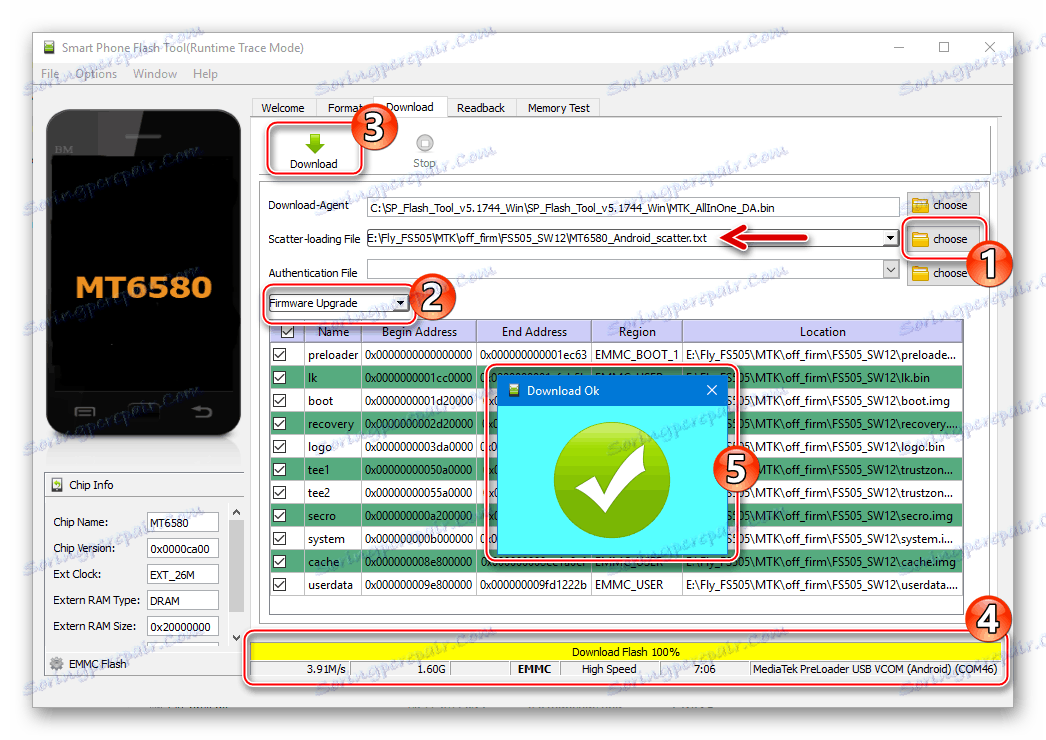
Способ 3: Установка кастомной прошивки
Вследствие недостатков официальных сборок Андроид, под управлением которой изначально работает Флай ФС505, многие владельцы рассматриваемого девайса обращают внимание на кастомные прошивки и системы, портированные с других смартфонов. Подобных решений для аппарата на просторах Глобальной сети можно найти немало. 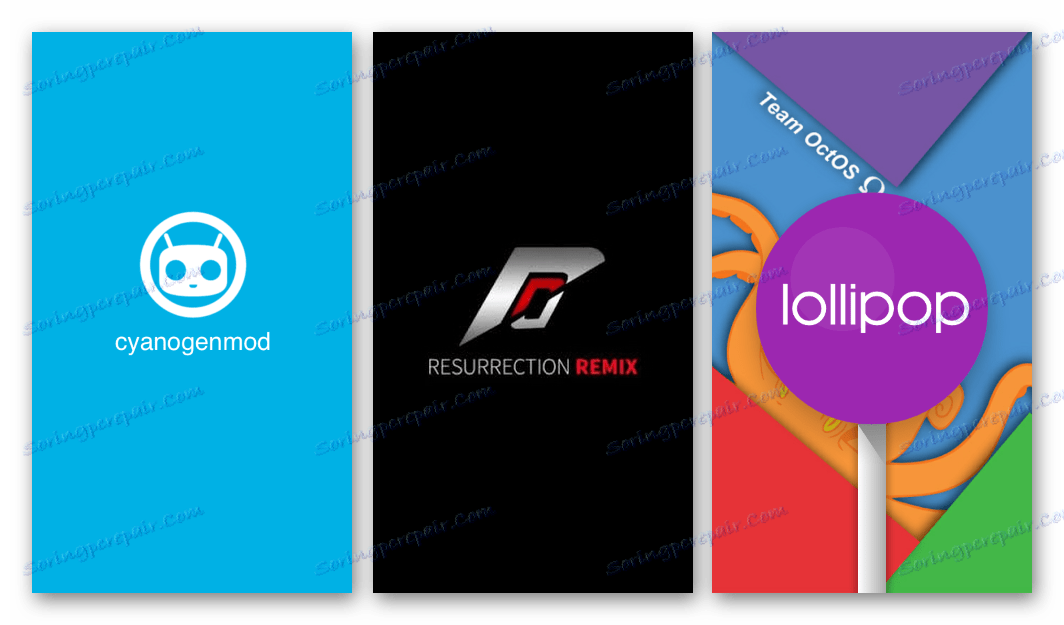
При выборе кастомной системы следует учитывать, поверх какой версии официальной прошивки она может быть установлена (обычно данный момент указывается в описании пакета с модифицированной оболочкой) – SW11 или SW12(13). Это же касается модифицированных рекавери.
Шаг 1: Оснащение смартфона кастомным рекавери
Сам по себе модифицированный Андроид инсталлируется во Fly FS505 с помощью расширенной среды восстановления – TeamWin Recovery (TWRP) . Поэтому первый шаг, который необходимо предпринять для перехода на кастомную прошивку – это оснащение девайса указанным рекавери. Наиболее правильный и действенный метод – применение с данной целью вышеописанного SP Flash Tool.
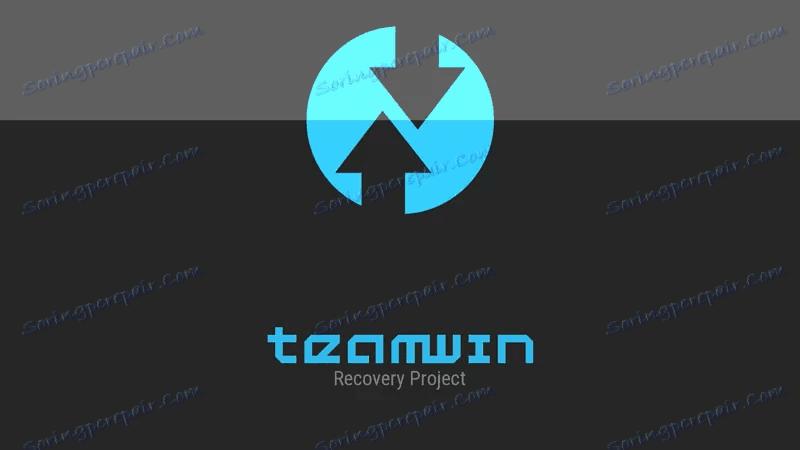
Загрузку образа рекавери, а также подготовленного scatter-файла для быстрой инсталляции среды с помощью прошивальщика можно осуществить по ссылке:
Скачать образ TeamWin Recovery (TWRP) для Fly FS505 Nimbus 7 MTK
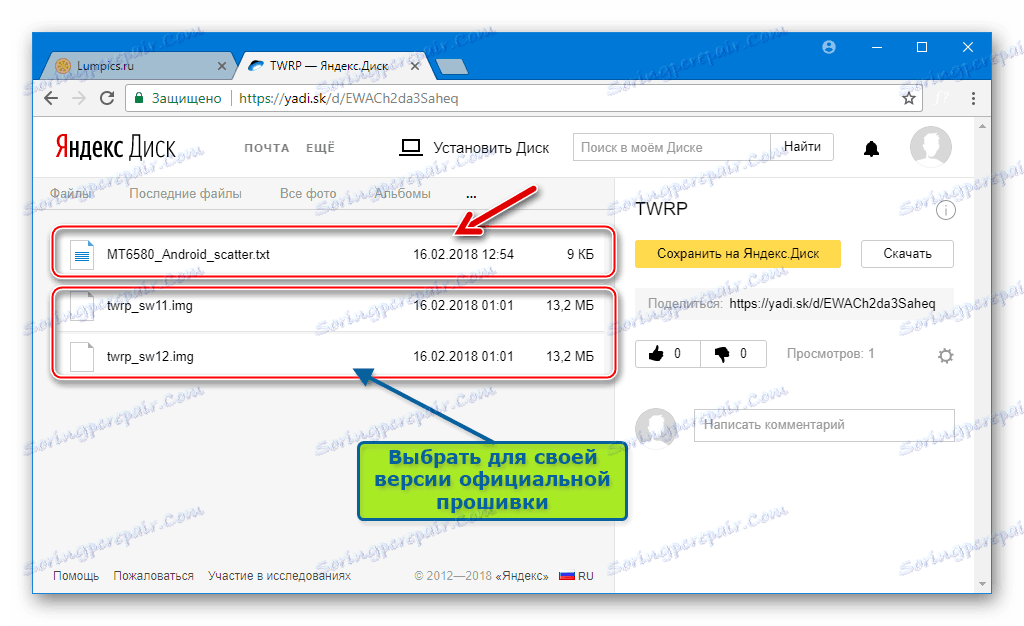
- Выберите img-файл TWRP, соответствующий номеру сборки официальной ОС, инсталлированной в девайс и поместите его в отдельную папку. Там же необходимо расположить доступный для скачивания по ссылке выше скаттер-файл.
- Откройте ФлешТул, загрузите в приложение scatter из каталога, полученного в результате выполнения предыдущего пункта инструкции.
- Снимите отметку в чек-боксе «Name» , что уберет галочки и напротив остальных пунктов-разделов в поле окна программы, содержащем имена областей памяти девайса и пути к файл-образам для их перезаписи.
- Кликните дважды по полю «Location» в строке «recovery» (это обозначение пути расположения образа среды). В открывшемся окне Проводника укажите путь к img-файлу TWRP_SWXX.img и нажмите кнопку «Открыть» . Установите отметку в чек-боксе «recovery» .
- Далее – кнопка «Download» и подключение выключенного Флай ФС505 к ПК.
- Рекавери устанавливается автоматически после определения смартфона компьютером, а весь процесс занимает всего несколько секунд и завершается появлением окошка «Download OK» .
- Отключите от телефона кабель ЮСБ и запустите девайс в TWRP. Это осуществляется точно так же, как и в случае с родным рекавери (пункт 2 инструкции по прошивке «Способ 1: Родное рекавери» выше в статье).
- Осталось указать среде основные параметры:
- Выберите русскоязычный интерфейс: «Select Language» — переключатель на пункт «Русский» — кнопка «ОК» ;
![Fly FS505 TWRP выбор русского языка интерфейса]()
- Далее установите отметку «Больше не показывать это при загрузке» и активируйте переключатель «Разрешить изменения» . Появится главный экран модифицированной среды с выбором опций.
![Fly FS505 TWRP разрешить изменения системного раздела]()
- Выберите русскоязычный интерфейс: «Select Language» — переключатель на пункт «Русский» — кнопка «ОК» ;
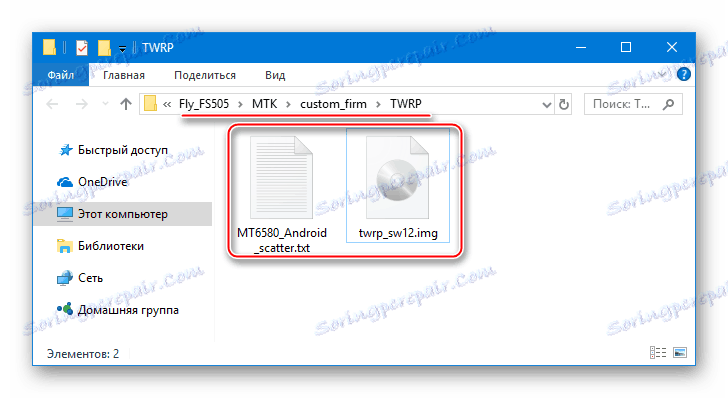
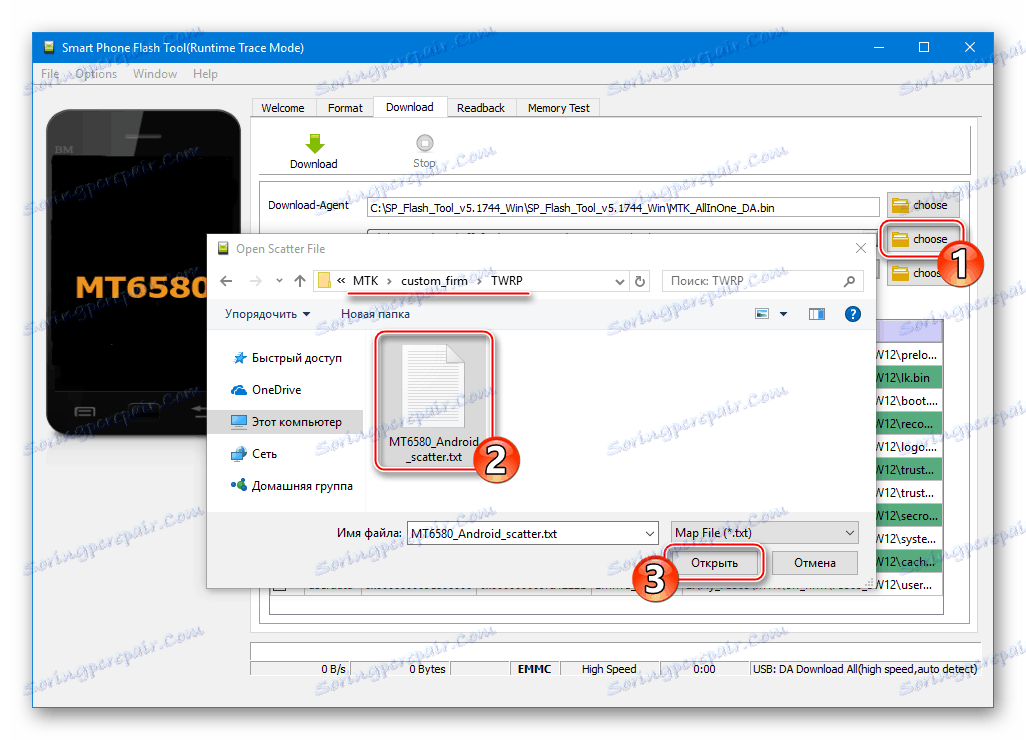
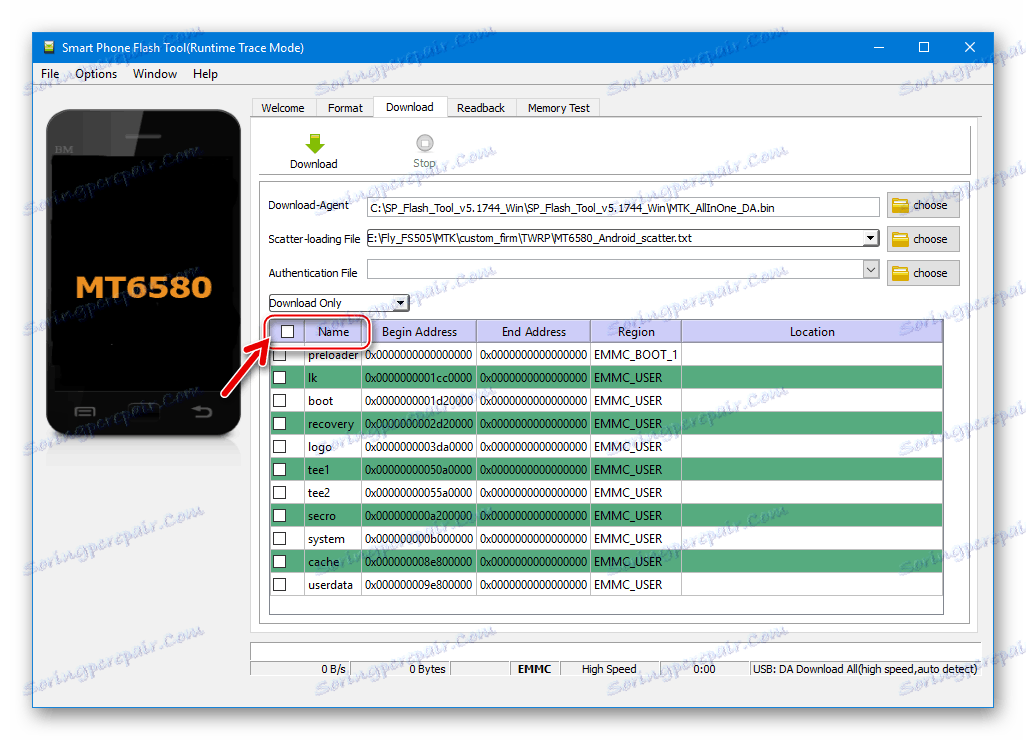
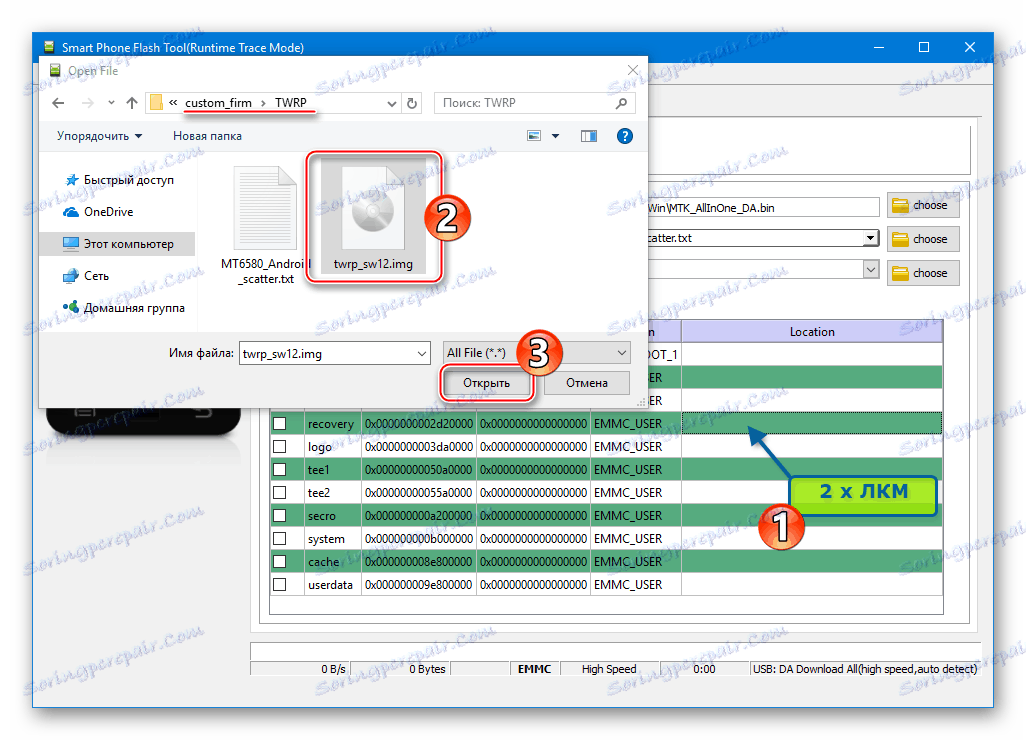
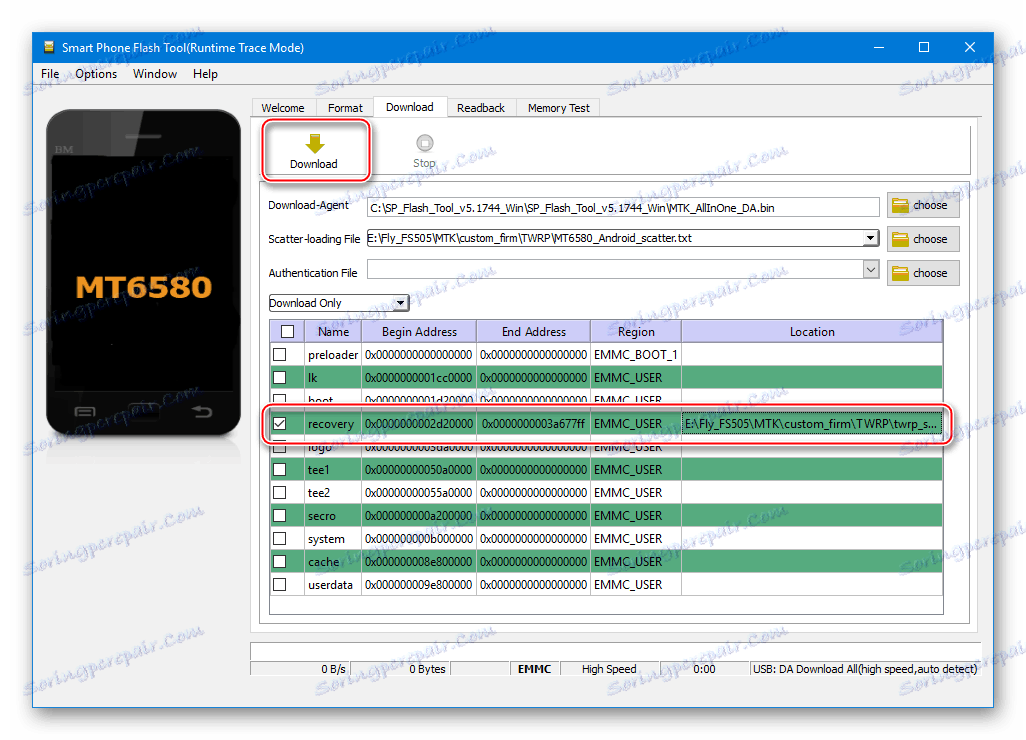
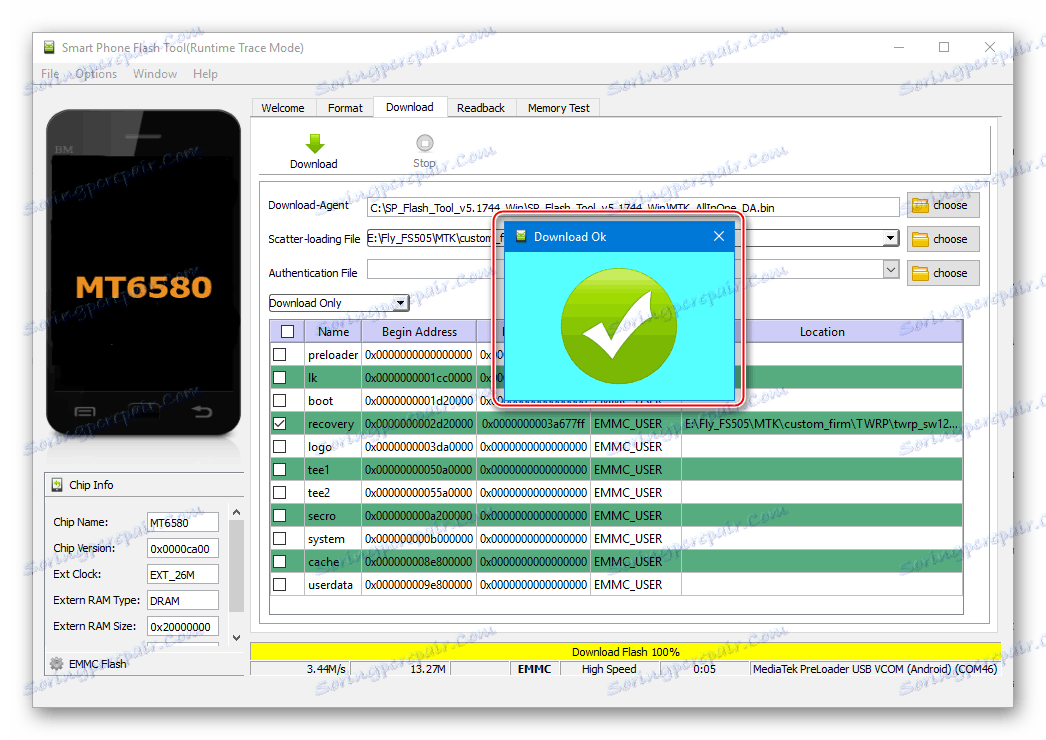
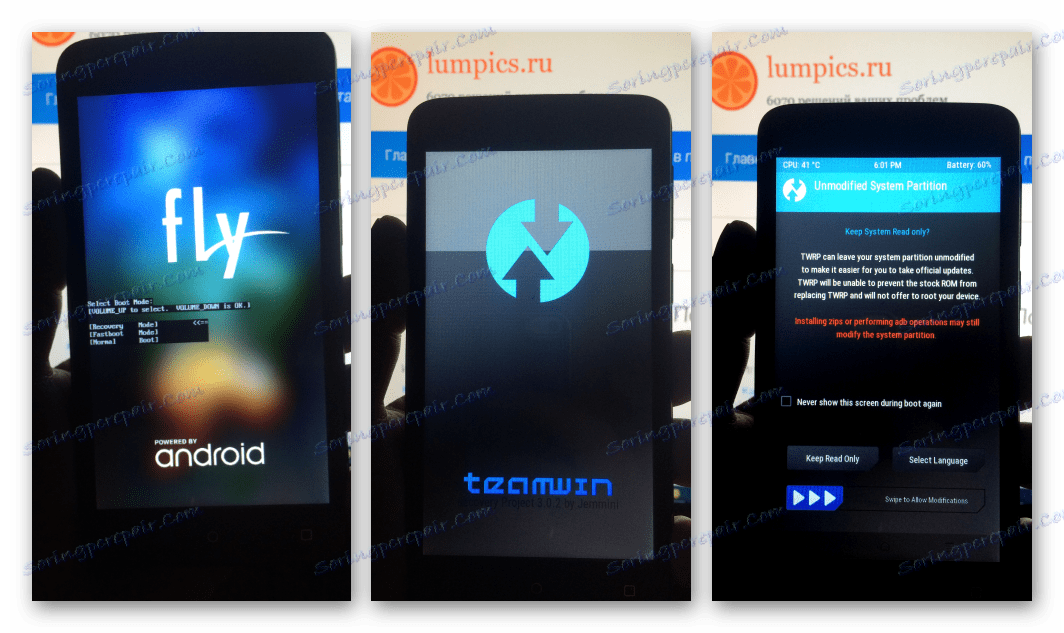
Шаг 2: Инсталляция неофициальной ОС
Оснастив Fly FS505 модифицированным рекавери, пользователь получает возможность устанавливать практически любой кастом в свой смартфон – методология инсталляции разных решений практически не отличается.
Czytaj także: Как прошить Android-устройство через TWRP
В качестве примера, ниже продемонстрирована установка прошивки, которая характеризуется наибольшим количеством положительных отзывов пользователей, стабильностью и скоростью работы, а также отсутствием критических недочетов — Oct OS , созданная на базе «короля кастомов» — CyanogenMod .

Предлагаемое решение универсально и может быть инсталлировано поверх любой версии официальной ОС. Владельцы девайсов, функционирующих под управлением SW12-13 должны учитывать один момент – им необходимо дополнительно установить пакет «Patch_SW12_Oct.zip» . Указанное дополнение так же, как и zip-файл Oct OS, можно загрузить по ссылке:
Скачать кастомную прошивку Oct OS + патч SW12 для смартфона Fly FS505 Nimbus 7

- Скачайте и поместите zip-файл с прошивкой и (при необходимости) дополнение в корень карты памяти Флай ФС505. Это можно сделать, не выходя из TWRP, — при подключении к ПК смартфон, запущенный в рекавери, определяется последним в качестве съемных накопителей.
![Fly FS505 Nimbus 7 копирование кастома и патча на карту памяти аппарата]()
- Обязательно создайте бэкап «NVRAM» на MicroSD-карте аппарата средствами расширенного рекавери! Aby to zrobić:
- На главном экране среды тапните «Резервное коп-е» , затем «Выбор накопителя» и укажите в качестве хранилища «MicroSDCard» и нажмите «ОК» .
![Fly FS505 TWRP выбор хранилища для создания бэкапа NVRAM]()
- Поставьте отметку в чек-боксе «nvram» . Остальные разделы памяти сохраняйте по желанию, в общем случае лучшим решением будет создание полной резервной копии всех областей.
![Fly FS505 Обязательный бэкап NVRAM в TWRP перед прошивкой кастома]()
- Осуществив выбор разделов, сдвиньте переключатель «Свайп для начала» вправо и дождитесь завершения процедуры архивирования, а затем вернитесь на главный экран рекавери, нажав «Home» .
![Fly FS505 Создание бэкапа, включая NVRAM в TWRP перед прошивкой кастома]()
- На главном экране среды тапните «Резервное коп-е» , затем «Выбор накопителя» и укажите в качестве хранилища «MicroSDCard» и нажмите «ОК» .
- Выполните форматирование разделов «system» , «data» , «cache» , «dalvik cache» :
- Нажмите «Очистка» , далее «Выборочная очистка» , отметьте галочками вышеуказанные области.
![Fly FS505 TWRP очистка разделов Dalvik, System, Cache, Data]()
- Сдвиньте «Свайп для очистки» вправо и дождитесь завершения процедуры. Снова перейдите к главному меню TWRP – кнопка «Home» станет активной после появления уведомления «Успешно» в верхней части экрана.
![Fly FS505 TWRP форматирование разделов Dalvik, System, Cache, Data]()
- Нажмите «Очистка» , далее «Выборочная очистка» , отметьте галочками вышеуказанные области.
- Обязательно выполните перезагрузку кастомной среды восстановления после форматирования разделов. Кнопка «Перезагрузка» — «Рекавери» — «Свайп для перезагрузки» .
![Fly FS505 TWRP перезагрузка рекавери после форматирования разделов]()
- Тапните «Монтирование» . Установите, в случае отсутствия, отметку в чек-боксе «system» , а также проверьте отсутствие галочки возле опции «Системный раздел только для чтения» . Вернитесь к главному экрану среды – кнопка «Назад» или «Домой» .
![Fly FS505 TWRP монтирование раздела System для безошибочной установки кастома]()
- Теперь можно устанавливать кастомную прошивку:
- Выберите «Установка» , укажите файл «Oct_OS.zip» ;
![Fly FS505 TWRP выбор zip-файла кастомной прошивки]()
- Нажмите «Добавить еще zip» , укажите файл «Patch_SW12_Oct.zip» ;
![Fly FS505 TWRP инсталляция патча - бут для прошивки SW12]()
- Активируйте переключатель «Свайп для прошивки» и ожидайте завершения перезаписи областей памяти. После появления сообщения «Успешно» перейдите на главный экран TWRP.
![Fly FS505 TWRP установка кастома завершена, возврат на главный экран среды]()
Шаг только для пользователей смартфона под управлением SW12-13, остальные пропускают!
- Выберите «Установка» , укажите файл «Oct_OS.zip» ;
- Нажмите «Восстановление» , укажите созданную в пункте 2 резервную копию.
![Fly FS505 TWRP восстановление из резервной копии]()
Снимите все отметки за исключением «nvram» в перечне «Выбор раздела для восстановления» и активируйте «Свайп для восстановления» .
![Fly FS505 TWRP восстановление NVRAM завершено, перезагрузка в установленный кастом]()
После того как вверху экрана появится надпись «Восстановление завершено Успешно» , перезапустите смартфон в обновленный Андроид – кнопка «Перезагрузка в ОС» .
- Инсталлированная выполнением вышеперечисленных шагов модифицированная система первый раз запускается около 5-ти минут.
![Fly FS505 первый запуск кастомной прошивки OctOS]()
Дождитесь завершения процесса оптимизации приложений и перед вами предстанет обновленный интерфейс инсталлированного системного ПО.
![Fly FS505 кастомная прошивка OctOS интерфейс]()
- Можно приступать к изучению новых функций неофициальной системы и оценке ее производительности!
![Fly FS505 кастомная прошивка OctOS скриншоты интерфейса]()
Дополнительно. Инсталлированная в результате выполнения вышеизложенной инструкции ОС, как и практически все неофициальные Android-оболочки не оснащается сервисами и приложениями Google . Для получения привычных возможностей на Флай ФС505, работающем под управлением одного из большинства кастомов, воспользуйтесь инструкциями из следующего урока:
Czytaj więcej: Как установить сервисы Google после прошивки
Рекомендация. Загружайте и устанавливайте для Fly FS505 минимальный пакет Gapps – «pico» , это позволит в некоторой степени сэкономить системные ресурсы смартфона при дальнейшей эксплуатации!
Для установленной в примере выше Oct OS инсталлируйте через TWRP пакет от команды TK Gapps.
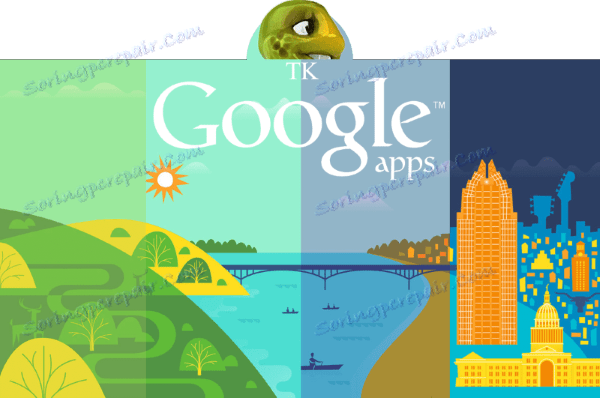
Предлагаемое решение доступно для загрузки по ссылке:
Скачать TK Gapps для кастомных прошивок на базе CyanogenMod 12.1 (Android 5.1) смартфона Fly FS505 Nimbus 7

Прошивка Fly FS505 на базе Spreadtrum SC7731
Вариант модели Флай ФС505, в основу которого положен процессор Spreadtrum SC7731 является более свежим продуктом, нежели его брат-близнец, построенный на решении от Mediatek. Отсутствие кастомных прошивок для аппаратной платформы Spreadtrum некоторым образом компенсируется относительно свежей версией Android, на которой основаны официальные сборки системного ПО в рассматриваемом варианте телефона – 6.0 Marshmallow.

Подготовка
Подготовка, проводимая перед переустановкой ОС смартфона Fly FS505 на базе Spreadtrum SC7731 включает в себя всего три шага, полноценное выполнение которых предопределяет успех операции.
Аппаратные ревизии и сборки ОС
Производитель Fly при разработке смартфона FS505 применил беспрецедентно широкий как для одной модели спектр аппаратных комплектующих. Вариант девайса, построенный на процессоре SC7731, поставляется в двух версиях, различие между которыми заключается в объеме ОЗУ. Конкретный экземпляр аппарата может оснащаться 512-ю либо 1024-мя мегабайтами оперативной памяти.
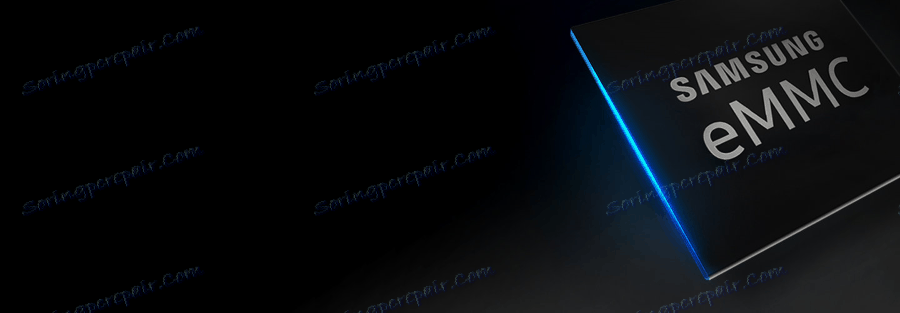
В соответствии с этой характеристикой должен осуществляется выбор прошивки (точнее — выбора здесь нет, можно применять исключительно ту сборку, которая предустановлена производителем в зависимости от ревизии):
- 512 Мб – версия SW05 ;
- 1024 Mб — SW01 .
Точно выяснить, с каким именно устройством придется иметь дело, можно с помощью упомянутого вначале настоящей статьи Андроид-приложения HW Device Info либо открыв раздел «О телефоне» в «Настройках» и посмотрев информацию, указанную в пункте «Номер сборки» .
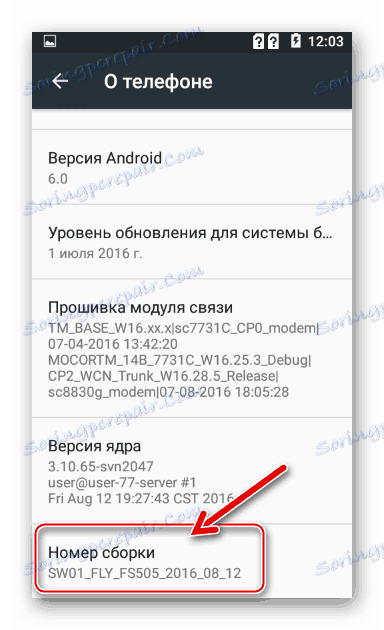
Драйвера
Установку компонентов системы, которые понадобятся для сопряжения Флай ФС505 Spreadtrum с компьютером и последующей прошивки с помощью специализированного софта, проще всего осуществить, прибегнув к возможностям автоинсталлятора «SCIUSB2SERIAL» . Загрузить установщик драйверов можно по ссылке:
Скачать драйвера для прошивки смартфона Fly FS505 Nimbus 7 на базе процессора Spreadtrum SC7731
- Распакуйте полученный по ссылке выше пакет и перейдите в каталог, соответствующий разрядности вашей ОС.
![Fly FS505 Spreadtrum драйвера для x86- и x64- Windows]()
- Запустите файл «DPInst.exe»
![Fly FS505 Spreadtrum Автоинсталлятор драйверов для прошивки]()
- Следуйте указаниям установщика,
![Fly FS505 Spreadtrum SC7731 прогресс установки драйверов]()
подтвердите нажатием «Установить» поступивший запрос об установке ПО Spreadtrum.
![Fly FS505 Spreadtrum запрос при работе автоинсталлятора драйверов]()
- По завершении работы автоинсталлятора ОС Windows будет оснащена всеми компонентами, требуемыми при взаимодействии с рассматриваемым девайсом.
![Fly FS505 Spreadtrum SC7731 драйвера для проишвки модели установлены]()
Резервная копия информации
Важность сохранения данных, накопленных в смартфоне за время эксплуатации, безусловно, крайне высока и в случае с рассматриваемым вариантом Fly FS505 на чипе SC7731.

Следует отметить факт отсутствия простой возможности получения привилегий Суперпользователя, а также ограничения аппаратной платформы Spreadtrum, что не позволят создать полноценный бэкап системы обычному пользователю аппарата. Здесь можно рекомендовать лишь сохранение собственной информации путем копирования всего важного (фото, видео) на диск ПК, синхронизации сведений (например, контактов) с аккаунтом Google и подобные методы резервирования данных.
Установка Android
Повторимся, пользователь смартфона Fly FS505 на базе процессора SC7731 крайне ограничен в выборе сборки системы для аппарата, а действенный способ инсталлировать официальный Андроид фактически один и это применение специализированного программного инструмента ResearchDownload .
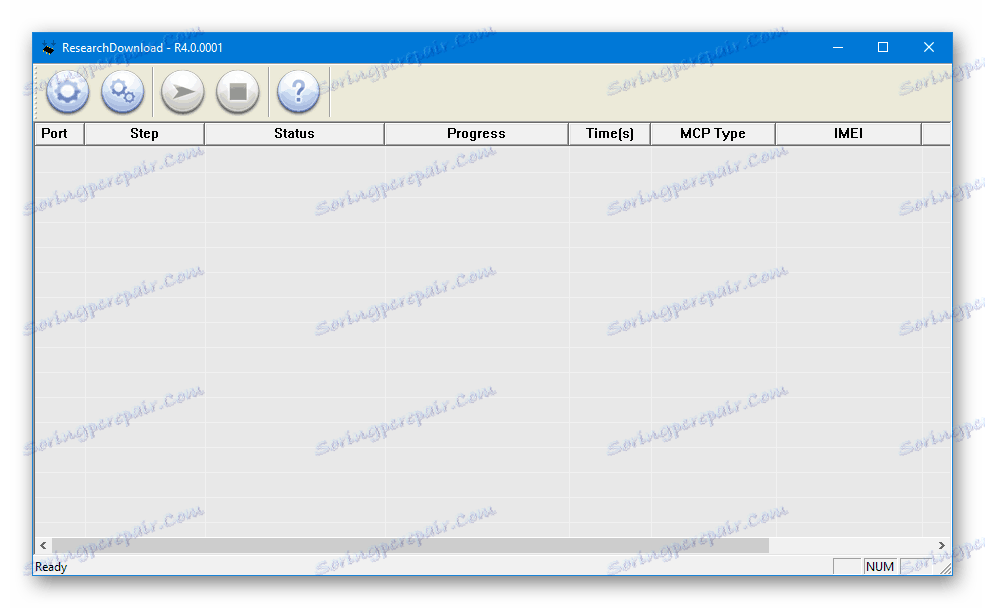
Скачать архив, содержащий средство подходящее для манипуляций с рассматриваемой моделью, можно по ссылке:
- Скачайте по ссылке ниже архив с официальным системным ПО нужной версии (в зависимости от объема ОЗУ девайса).
- Распакуйте полученный архив с образом системного ПО Флай ФС505 в отдельный каталог, путь к которому не должен содержать кириллических символов.
- Разархивируйте пакет, содержащий программу для манипуляций с Spreadtrum-девайсами, и запустите от имени Администратора файл «ResearchDownload.exe» .
- Нажмите первую по счету круглую кнопку с изображением шестеренки вверху окна прошивальщика. Далее укажите путь к файлу *.pac , расположенному в каталоге, полученном в результате выполнения пункта 1 насто
Загрузить прошивки для смартфона Fly FS505 Nimbus 7 на базе процессора Spreadtrum SC7731